Keine Option für vergessenen Bildschirmzeit-Passcode (2024)
- Die Option „Passwort vergessen?“ für die Bildschirmzeit wird möglicherweise nicht angezeigt, weil Sie sich in der falschen Benutzeroberfläche befinden, Einschränkungen durch die Familienfreigabe oder die Mobilgeräteverwaltung vorliegen oder Sie eine inkompatible iOS-Version oder ein inkompatibles Gerät verwenden.
- So beheben Sie das Problem: Aktualisieren Sie iOS, melden Sie sich bei Apple ID ab und wieder an, setzen Sie den Passcode über den Mac zurück, verwenden Sie Software von Drittanbietern, fragen Sie den Familienorganisator, setzen Sie alle Einstellungen zurück oder wenden Sie sich an den Apple Support.
- Um zu vermeiden, dass Sie den Bildschirmzeit-Passcode vergessen, legen Sie einen leicht zu merkenden Passcode fest, verwenden Sie den iCloud-Schlüsselbund und nutzen Sie einen Passwort-Manager.
Wenn Sie Ihren Bildschirmzeit-Passcode auf Ihrem iPhone vergessen haben, können Sie ihn normalerweise zurücksetzen, wenn Sie sich an Ihre Apple-ID und Ihr Passwort erinnern. Einige Benutzer haben jedoch berichtet, dass die Option zum Zurücksetzen des vergessenen Bildschirmzeit-Passcodes nicht verfügbar ist.
Wenn Sie mit diesem Problem konfrontiert sind, können Sie Ihren Bildschirmzeit-Passcode immer noch zurücksetzen. Sehen wir uns die Schritte zur Lösung des Problems an, wenn Sie keine Option für den vergessenen Bildschirmzeit-Passcode finden.
Warum gibt es keine Option für vergessene Bildschirmzeit-Passwörter?
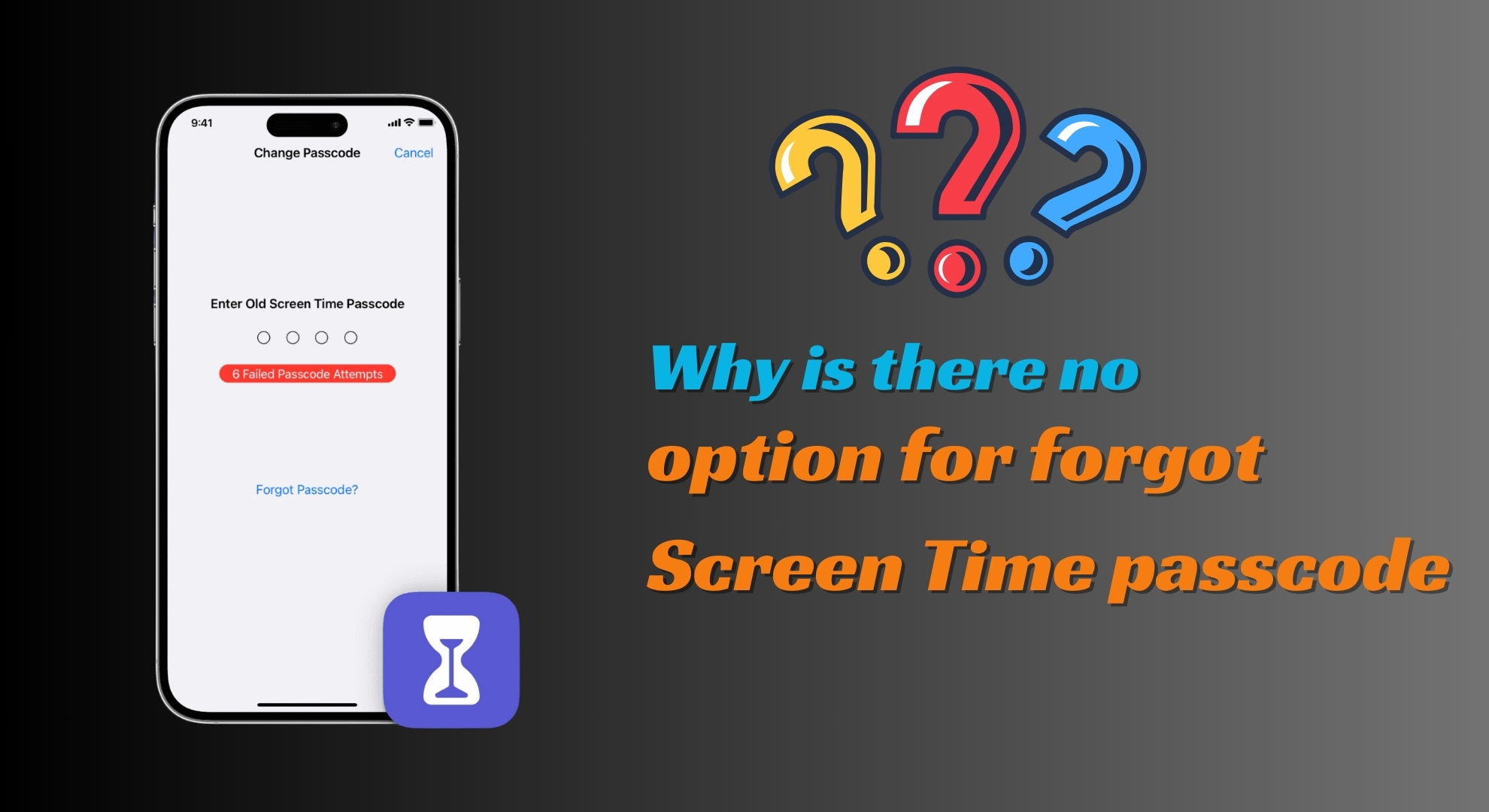 Warum gibt es keine Option für vergessene Bildschirmzeit-Passwörter?
Warum gibt es keine Option für vergessene Bildschirmzeit-Passwörter?
Das Fehlen der Option „Passwort vergessen?“ für die Bildschirmzeit auf Ihrem iPhone oder iPad kann drei Hauptgründe haben:
- Falsche Schnittstelle: Diese Option wird nicht angezeigt, wenn Sie dabei sind, Einstellungen zurückzusetzen oder Daten zu löschen. Sie ist nur verfügbar, wenn Sie gezielt den Bildschirmzeit-Passcode ändern.
- Familienfreigabe oder MDM-Steuerung: Wenn Ihr Gerät Teil von Familienfreigabe oder verwaltet von Mobile Geräteverwaltung (MDM) und die Bildschirmzeitsperre wird vom Organisator festgelegt. Diese Option wird Ihnen nicht angezeigt. In diesem Fall müssen Sie die Änderungen mit dem Organisator besprechen.
- Inkompatible iOS-Version oder Gerät: Die Option „Passcode vergessen?“ ist nicht verfügbar, wenn auf Ihrem Gerät eine iOS-Version älter als 13.4 läuft oder wenn Ihr Gerät zu alt ist, um iOS 13.4 oder höher zu unterstützen.
LESEN SIE MEHR: Apple Screen Time funktioniert nicht? Probieren Sie diese 19 einfachen Lösungen aus ➜
Wie kann das Problem behoben werden?
Das Problem, dass die Option „Passwort vergessen?“ für die Bildschirmzeit nicht vorhanden ist, kann mehrere Ursachen haben. Sobald Sie den Grund für das Fehlen der Option verstanden haben, können Sie das Problem normalerweise mit den folgenden Schritten beheben.
1. iOS-Version aktualisieren
Wenn die Option „Passwort vergessen“ auf Ihrem iPhone für die Bildschirmzeit nicht angezeigt wird, kann das Problem möglicherweise durch ein Update auf das neueste Betriebssystem behoben werden. Viele Benutzer haben festgestellt, dass diese Option nach dem Update verfügbar ist. So können Sie Ihr iPhone aktualisieren
- Öffnen Sie die App „Einstellungen“ und navigieren Sie zu „Allgemein“.
 Tippen Sie auf Allgemein
Tippen Sie auf Allgemein - Tippen Sie auf „Softwareaktualisierung“.
 Tippen Sie auf Softwareupdate
Tippen Sie auf Softwareupdate - Wenn ein Update verfügbar ist, laden Sie die neueste iOS-Version herunter und installieren Sie sie.
 Installieren Sie das neueste iOS-Update
Installieren Sie das neueste iOS-Update
2. Melden Sie sich von Ihrer Apple-ID ab und wieder an
Manchmal hilft es schon, sich einfach abzumelden und dann wieder bei Ihrer Apple-ID anzumelden. Aktualisieren Sie dazu Ihre Kontoeinstellungen und das Problem wird behoben. So geht das ganz einfach:
- Öffnen Sie die App „Einstellungen“ Ihres iPhones. Oben sehen Sie Ihren Namen und Ihr Apple-ID-Foto. Tippen Sie darauf.
 Tippen Sie auf Ihren Namen
Tippen Sie auf Ihren Namen - Scrollen Sie nach unten und wählen Sie „Abmelden“, um sich von Ihrer Apple-ID abzumelden.
 Tippen Sie auf Abmelden
Tippen Sie auf Abmelden - Bevor Sie sich abmelden, aktivieren Sie die Umschaltfläche zum Sichern wichtiger Daten. Bestätigen Sie anschließend mit einem Klick auf „Abmelden“ oben rechts. Möglicherweise müssen Sie Ihren Passcode eingeben.
 Tippen Sie erneut auf „Abmelden“
Tippen Sie erneut auf „Abmelden“
Melden Sie sich nach der Abmeldung einfach wieder mit Ihrer Apple-ID an.
LESEN SIE MEHR: (FIX) „Abmelden ist aufgrund von Einschränkungen nicht möglich“ in der Apple-ID ➜
3. Bildschirmzeit-Passcode über den Mac zurücksetzen
Wenn Sie ein Problem mit der fehlenden Option „Bildschirmzeit-Passcode vergessen“ auf Ihrem iPhone haben und mit derselben Apple-ID auf Ihrem Mac angemeldet sind, können Sie den Bildschirmzeit-Passcode mit Ihrem Mac zurücksetzen. So geht's:
- Klicken Sie oben links auf Ihrem Mac auf das Apple-Symbol, um das Menü zu öffnen. Wählen Sie „Systemeinstellungen“ und dann „Bildschirmzeit“.
 Klicken Sie auf Bildschirmzeit
Klicken Sie auf Bildschirmzeit - Klicken Sie in den Bildschirmzeit-Einstellungen auf „Passcode ändern“.
 Klicken Sie auf Passcode ändern
Klicken Sie auf Passcode ändern - Wählen Sie dann die Option „Passcode vergessen“.
 Klicken Sie auf die Option „Passcode vergessen“
Klicken Sie auf die Option „Passcode vergessen“ - Um den Passcode zurückzusetzen, müssen Sie Ihre Apple-ID und das zugehörige Passwort eingeben.
 Geben Sie Ihre Apple-ID-Daten ein
Geben Sie Ihre Apple-ID-Daten ein - Nach der Überprüfung können Sie einen neuen Bildschirmzeit-Passcode festlegen.
 Ändern des Passcodes
Ändern des Passcodes
Hinweis: Sie können das Passwort für Ihr iPhone nur vom Mac aus zurücksetzen, wenn Sie die Funktion „Geräteübergreifend teilen“ aktiviert haben. Der neue Passcode wird automatisch auf allen über diese Einstellung verknüpften Geräten aktualisiert.
4. Verwenden Sie eine iOS-Problemlösungssoftware eines Drittanbieters
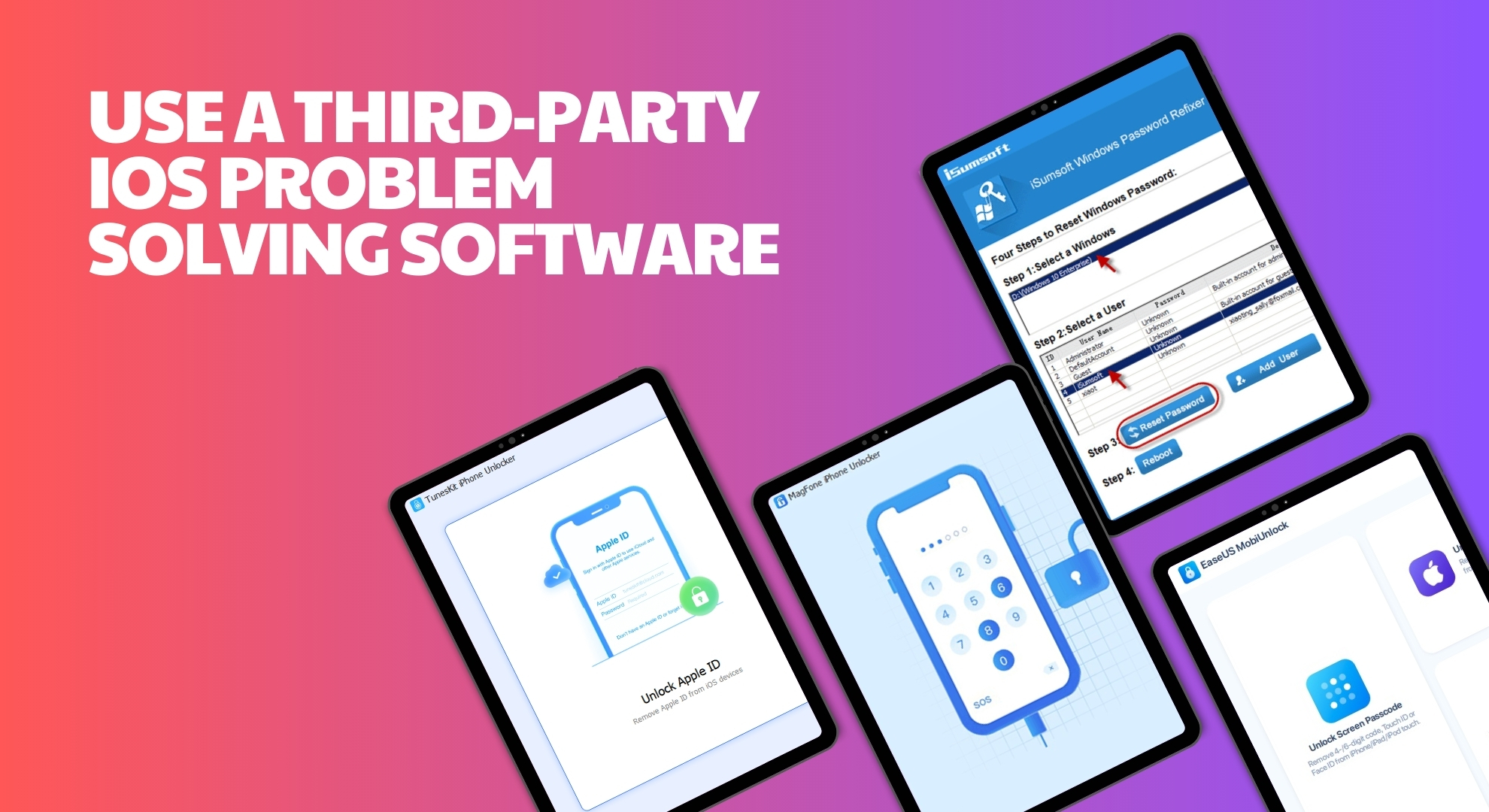 Verwenden Sie eine iOS-Problemlösungssoftware eines Drittanbieters
Verwenden Sie eine iOS-Problemlösungssoftware eines Drittanbieters
Wenn Sie auf das Problem stoßen, dass Sie Ihren Bildschirmzeit-Passcode nicht ändern können und die Option „Passcode vergessen“ nicht verfügbar ist, können Sie auf Softwarelösungen von Drittanbietern zurückgreifen. Diese Tools sollen Ihnen helfen, den Bildschirmzeit-Passcode zu umgehen oder zurückzusetzen, ohne den ursprünglichen Passcode zu benötigen.
Einige der besten Tools für diesen Zweck sind:
Um Ihren Bildschirmzeit-Passcode mithilfe von Drittanbietersoftware zurückzusetzen, installieren Sie zunächst eine zuverlässige Software auf Ihrem Computer. Öffnen Sie diese und wählen Sie die Option zum Entfernen des Bildschirmzeit-Passcodes. Verbinden Sie Ihr Gerät mit dem Computer und befolgen Sie die Anweisungen zum Entfernen des Passcodes. Deaktivieren Sie ggf. „Mein iPhone suchen“, wenn Sie dazu aufgefordert werden.
Sobald der Vorgang abgeschlossen ist und Ihr Gerät neu gestartet wurde, können Sie einen neuen Bildschirmzeit-Passcode festlegen. Denken Sie daran, dass diese Schritte zwar allgemeiner Natur sind und für die meisten Entsperrprogramme von Drittanbietern gelten, es jedoch wichtig ist, die spezifischen Anweisungen der von Ihnen verwendeten Software zu befolgen. Stellen Sie immer sicher, dass die Software aus einer zuverlässigen und vertrauenswürdigen Quelle stammt, um Sicherheitsrisiken zu vermeiden.
LESEN SIE MEHR: iPhone-Passwort vergessen? So setzen Sie es zurück ➜
5. Fragen Sie den Familienorganisator
Wenn Ihre Apple-ID als Kinderkonto innerhalb einer Apple-Familiengruppe verknüpft ist, haben Sie auf Ihrem iPhone keinen Zugriff auf die Option „Passcode vergessen“ für die Bildschirmzeit. Dies liegt daran, dass die Möglichkeit, den Passcode zu entfernen oder zu ändern, dem Familienorganisator vorbehalten ist.
Für Familienorganisatoren, die den Bildschirmzeit-Passcode für ein Kinderkonto entfernen oder ändern möchten, ist der Vorgang unkompliziert. So müssen Sie vorgehen:
- Starten Sie die App „Einstellungen“ auf Ihrem iPhone oder iPad. Tippen Sie oben im Menü auf Ihr Profilbild und Ihren Namen, um den Apple-ID-Bildschirm aufzurufen.
 Tippen Sie auf Ihr Profilbild
Tippen Sie auf Ihr Profilbild - Tippen Sie auf „Familienfreigabe“, um die Einstellungen für die Familienfreigabe anzuzeigen.
 Tippen Sie auf Familienfreigabe
Tippen Sie auf Familienfreigabe - Wählen Sie in den Familienfreigabeeinstellungen „Bildschirmzeit“ aus.
 Tippen Sie auf „Bildschirmzeit“
Tippen Sie auf „Bildschirmzeit“ - Tippen Sie auf den Namen des Kindes, für das Sie den Bildschirmzeit-Passcode ändern möchten.
 Tippen Sie auf den Namen des Kindes
Tippen Sie auf den Namen des Kindes - Scrollen Sie nach unten und tippen Sie auf „Bildschirmzeit-Passcode ändern“. Sie sehen einen Hinweis, dass Sie für weitere Aktionen den Passcode Ihres Geräts benötigen.
 Tippen Sie auf „Bildschirmzeit-Passcode ändern“
Tippen Sie auf „Bildschirmzeit-Passcode ändern“ - Tippen Sie erneut auf „Bildschirmzeit-Passcode ändern“ und authentifizieren Sie sich mit Ihrer Face ID oder Ihrem Gerätepasscode.
 Tippen Sie erneut auf „Bildschirmzeit-Passcode ändern“
Tippen Sie erneut auf „Bildschirmzeit-Passcode ändern“ - Geben Sie den neuen Bildschirmzeit-Passcode für Ihr Kind ein, wie auf den folgenden Bildschirmen angegeben. Dieser neue Code wird benötigt, um die Bildschirmzeit-Einstellungen für dieses Kind in Zukunft zu überschreiben.
 Neues Passwort festlegen
Neues Passwort festlegen
LESEN SIE MEHR: So löschen Sie versteckte Apps auf jedem iPhone (4 einfache Methoden) ➜
6. Alle Einstellungen auf dem iPhone zurücksetzen
Wenn keine der vorherigen Lösungen funktioniert, besteht Ihre letzte Möglichkeit darin, alle Einstellungen auf Ihrem iPhone zurückzusetzen. Im Gegensatz zu einem Zurücksetzen auf die Werkseinstellungen führt dieser Vorgang nicht zu einem Datenverlust. Dabei werden einfach alle Einstellungen auf den Standardzustand zurückgesetzt. So setzen Sie alle Einstellungen auf Ihrem iPhone zurück:
- Öffnen Sie die App „Einstellungen“ auf Ihrem iPhone und tippen Sie auf „Allgemein“.
 Tippen Sie auf Allgemein
Tippen Sie auf Allgemein - Wählen Sie die Option „iPhone übertragen oder zurücksetzen“.
 Tippen Sie auf „iPhone übertragen oder zurücksetzen“.
Tippen Sie auf „iPhone übertragen oder zurücksetzen“. - Wählen Sie im Menü „Alle Einstellungen zurücksetzen“ aus.
 Tippen Sie auf Alle Einstellungen zurücksetzen
Tippen Sie auf Alle Einstellungen zurücksetzen - Geben Sie den Passcode ein, um fortzufahren. Ihr iPhone braucht einen Moment und wird neu gestartet.
 Geben Sie den Passcode ein
Geben Sie den Passcode ein
7. Wenden Sie sich an den Apple Support
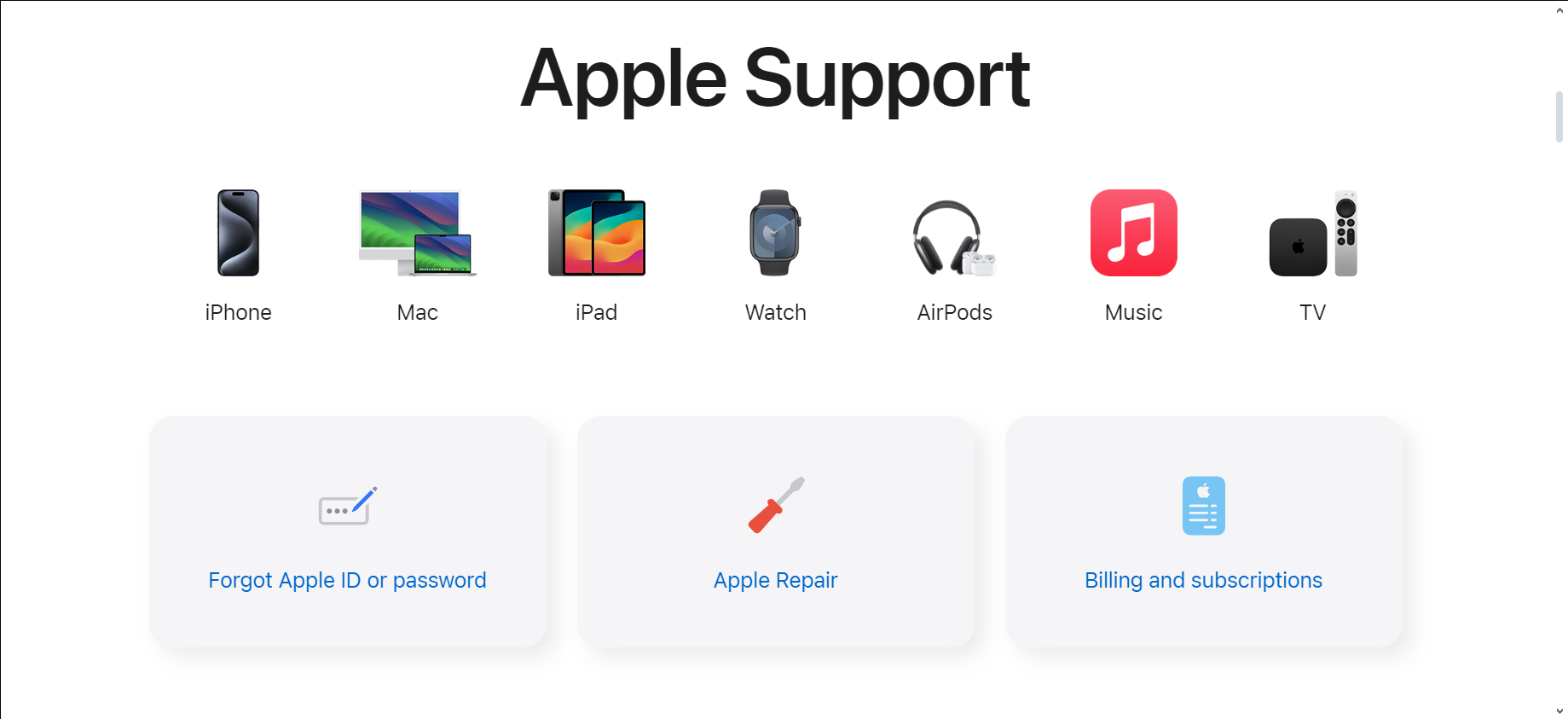 Kontakt Apple-Support
Kontakt Apple-Support
Wenn keine der oben genannten Lösungen funktioniert, müssen Sie sich als letzten Schritt an den Apple Support wenden. Dieser verfügt über umfassende Kenntnisse zu iOS-Geräten und kann Ihnen beim Wiederherstellen oder Zurücksetzen Ihres Bildschirmzeit-Passcodes helfen. Halten Sie Details zu Ihrem Gerät bereit, z. B. Modell und Betriebssystemversion, damit Sie besser unterstützt werden können.
LESEN SIE MEHR: Wie setzt man ein iPhone ohne Passwort zurück? ➜
Wie vermeiden Sie, Ihren Bildschirmzeit-Passcode zu vergessen?
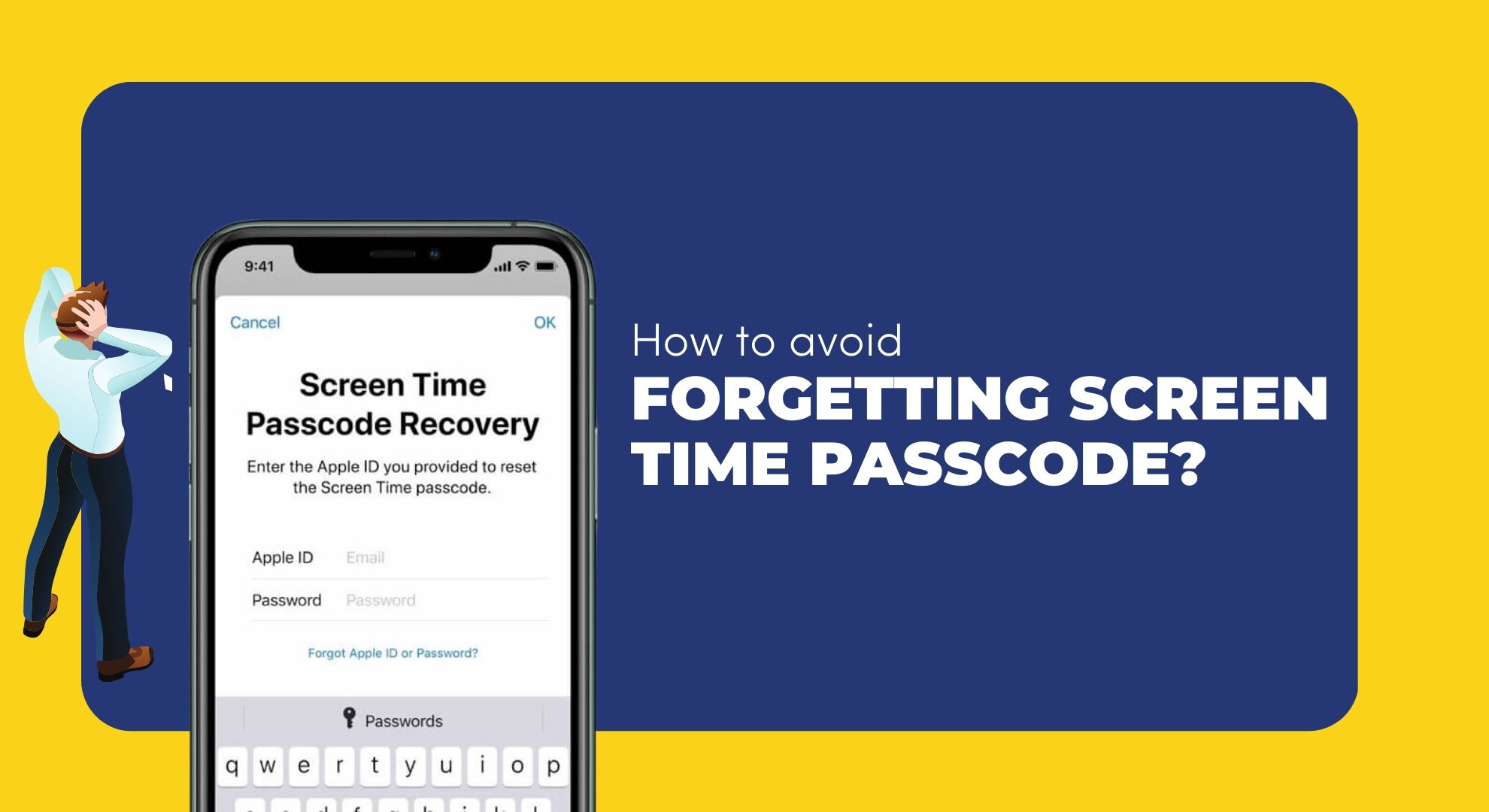 Wie vermeide ich es, den Bildschirmzeit-Passcode zu vergessen?
Wie vermeide ich es, den Bildschirmzeit-Passcode zu vergessen?
Um zu verhindern, dass Sie Ihren Bildschirmzeit-Passcode vergessen, der für den Zugriff auf bestimmte Funktionen Ihres Geräts wichtig ist, sollten Sie die folgenden hilfreichen Strategien berücksichtigen:
1. Legen Sie einen leicht zu merkenden Passcode fest
Wählen Sie einen Passcode, den Sie sich leicht merken können, der aber trotzdem sicher ist. Wenn Sie Ihren Bildschirmzeit-Passcode ändern oder festlegen, wählen Sie einen einfachen, aber starken Code, der leichter zu merken ist.
2. Verwenden Sie den iCloud-Schlüsselbund
Erwägen Sie die Nutzung iCloud-Schlüsselbundder Dienst von Apple zum Synchronisieren Ihrer Passwörter auf verschiedenen Geräten, sodass Sie sich diese leichter merken müssen.
3. Nutzen Sie einen Passwort-Manager
Wenn das Merken von Passwörtern nicht Ihre Stärke ist, kann die Verwendung eines Passwort-Managers äußerst hilfreich sein. Diese Tools sind dafür konzipiert, Ihre Passwörter sicher zu erstellen, zu speichern und zu verwalten. Mit einem Passwort-Manager können Sie Ihre Passwörter sicher speichern und auf verschiedenen Geräten leicht abrufen, sodass Sie sich diese nicht mehr merken müssen.
LESEN SIE MEHR: Wie melde ich mich ohne Passwort bei iCloud ab? ➜
Abschließende Gedanken
Wenn Sie Probleme mit einem vergessenen oder unzugänglichen Bildschirmzeit-Passcode auf Ihrem iPhone oder iPad haben, stehen Ihnen mehrere wirksame Lösungen zur Verfügung. Dazu gehören die Aktualisierung Ihres iOS, die Anpassung der Apple-ID-Einstellungen, die Verwendung der Familienfreigabe, die Nutzung eines verbundenen Macs, die Verwendung von Tools von Drittanbietern oder das Zurücksetzen der Einstellungen Ihres iPhones. In extremen Fällen ist es ratsam, sich an den Apple Support zu wenden.
Um zukünftige Probleme zu vermeiden, kann es hilfreich sein, einen einprägsamen Passcode festzulegen oder Tools wie iCloud Keychain oder einen Passwort-Manager zu verwenden. Denken Sie daran, dass es immer eine Möglichkeit gibt, die Kontrolle über Ihre Bildschirmzeit-Einstellungen zurückzuerlangen.
FAQs
Wie viele falsche Versuche sind für den Bildschirmzeit-Passcode eines iPhones zulässig, bevor es gesperrt wird?
Glücklicherweise legt Apple keine Begrenzung für die Anzahl der Versuche fest, den Bildschirmzeit-Passcode auf einem iPhone einzugeben. Es ist jedoch ratsam, die wiederholte Eingabe des falschen Passcodes zu vermeiden, da dies möglicherweise Ihr Gerät sperren könnte.
Was ist der Standard- oder voreingestellte Passcode für die Bildschirmzeit auf einem iPhone?
iPhones haben keinen voreingestellten Standard-Passcode für die Bildschirmzeit. Stattdessen werden Sie beim Aktivieren der Bildschirmzeit aufgefordert, einen eindeutigen Passcode zu erstellen, um die Einstellungen zu sichern. Wenn Ihr iPhone nach einem Passcode für die Bildschirmzeit fragt und Sie sich nicht daran erinnern, einen festgelegt zu haben, handelt es sich möglicherweise um den Einschränkungs-Passcode, den Sie in einer früheren iOS-Version festgelegt haben.
Kann die Bildschirmzeit auf dem iPhone meines Kindes ferngesteuert werden?
Ja, wenn Sie die Familienfreigabe verwenden. Als Familienorganisator können Sie die Bildschirmzeiteinstellungen für das iPhone Ihres Kindes von Ihrem eigenen Gerät aus verwalten. Rufen Sie einfach in den „Einstellungen“ Ihres Geräts „Familienfreigabe“ auf, wählen Sie den Namen Ihres Kindes aus und passen Sie die Bildschirmzeiteinstellungen nach Bedarf an.

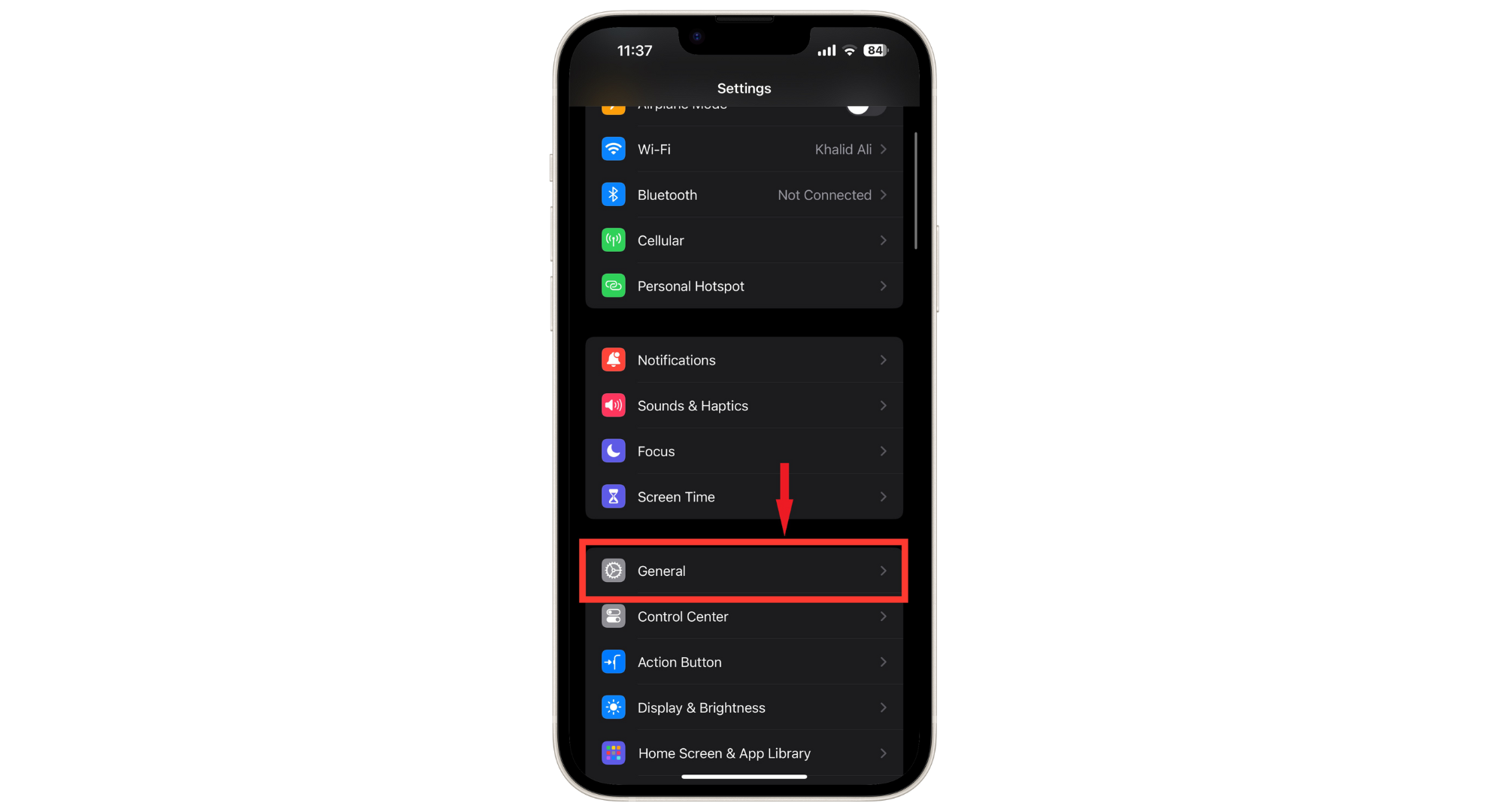 Tippen Sie auf Allgemein
Tippen Sie auf Allgemein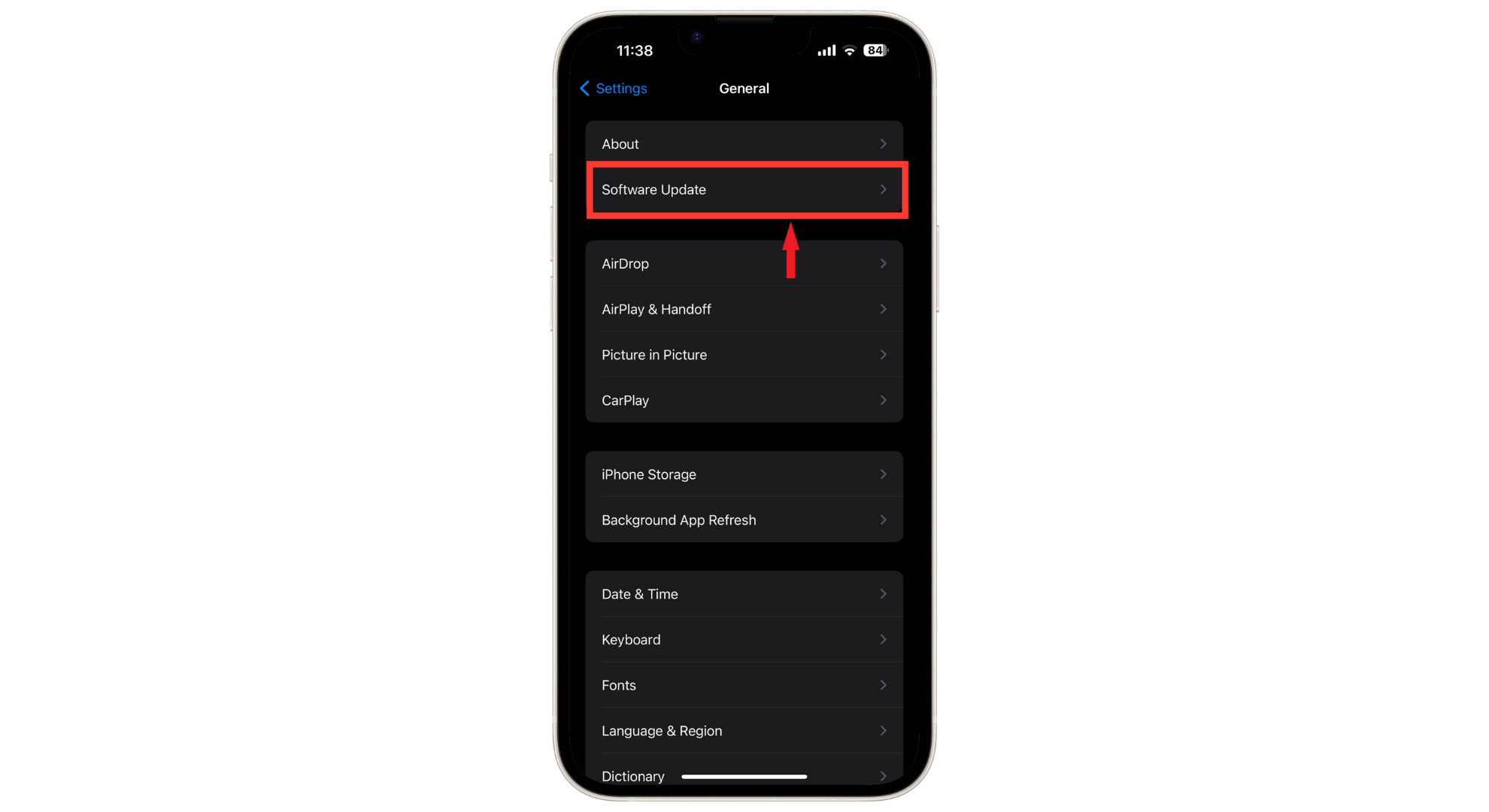 Tippen Sie auf Softwareupdate
Tippen Sie auf Softwareupdate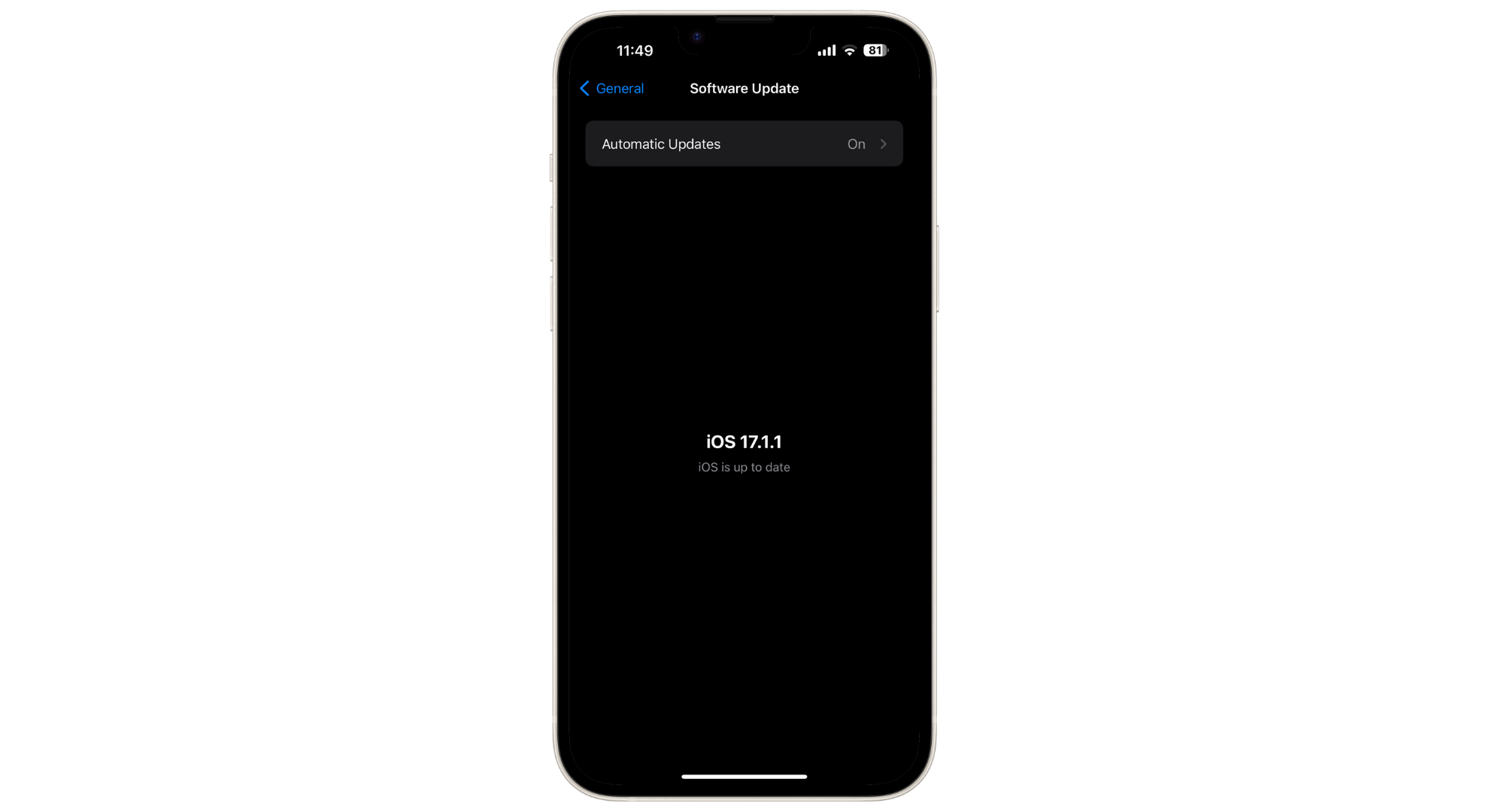 Installieren Sie das neueste iOS-Update
Installieren Sie das neueste iOS-Update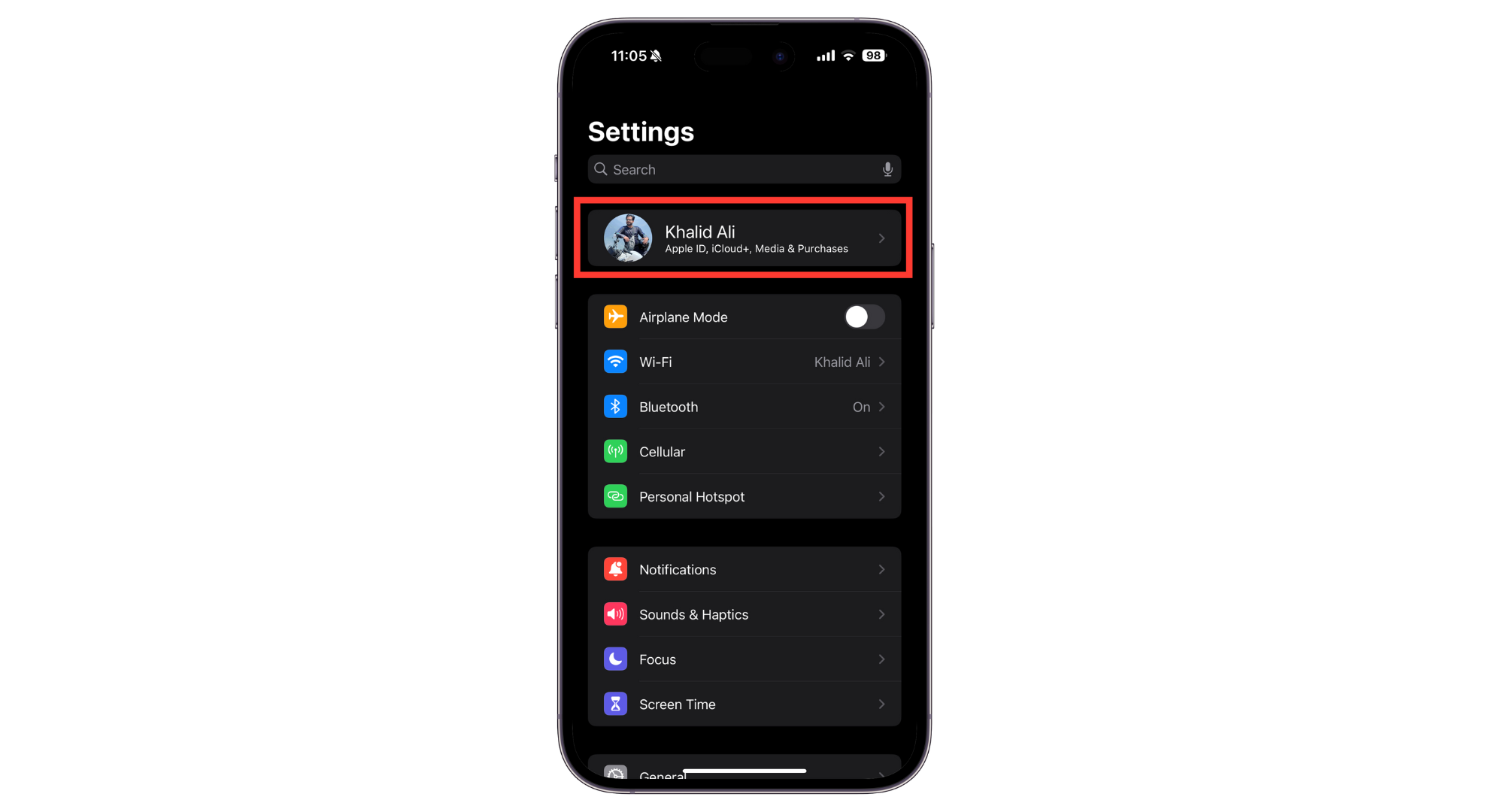 Tippen Sie auf Ihren Namen
Tippen Sie auf Ihren Namen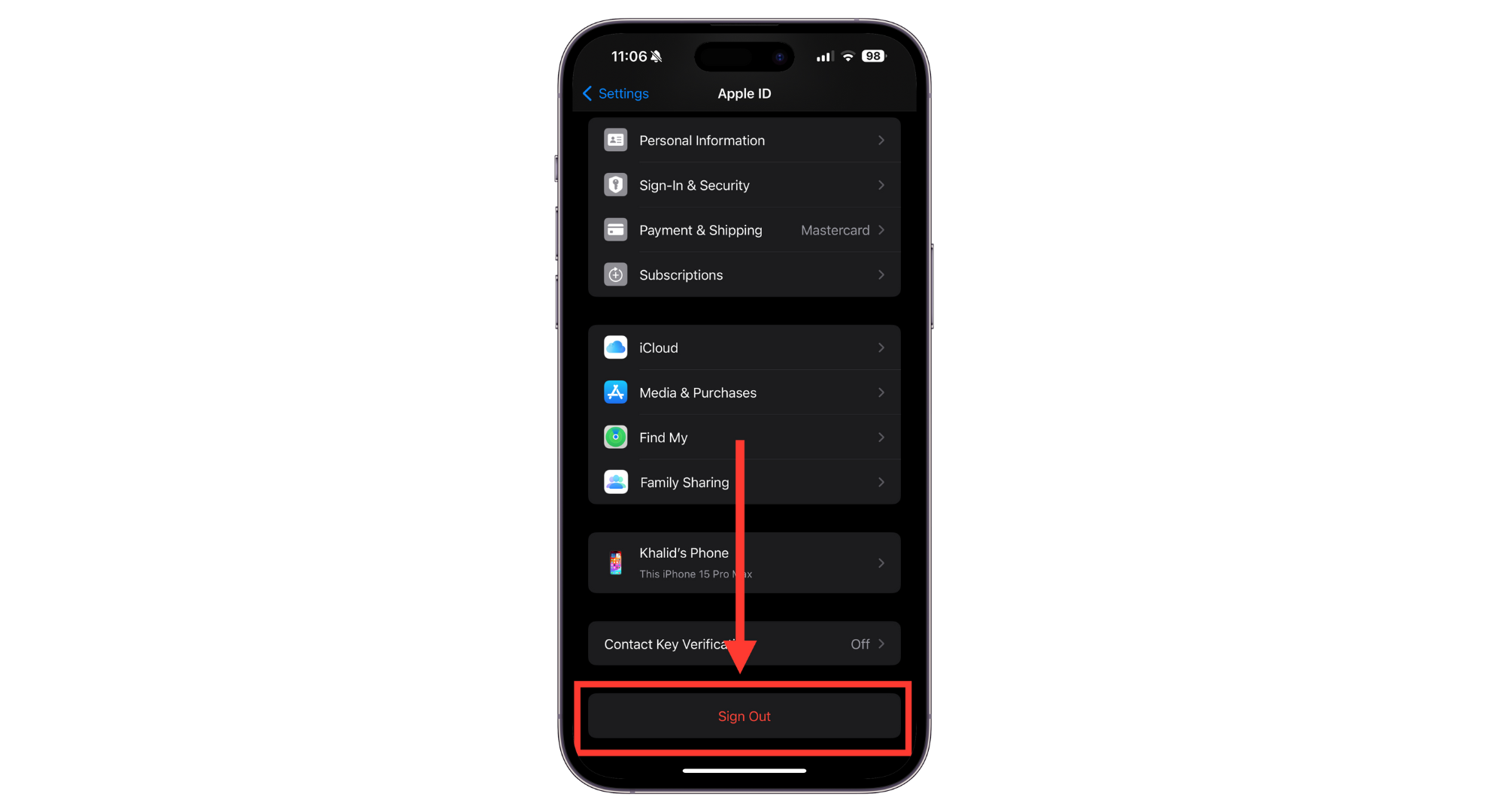 Tippen Sie auf Abmelden
Tippen Sie auf Abmelden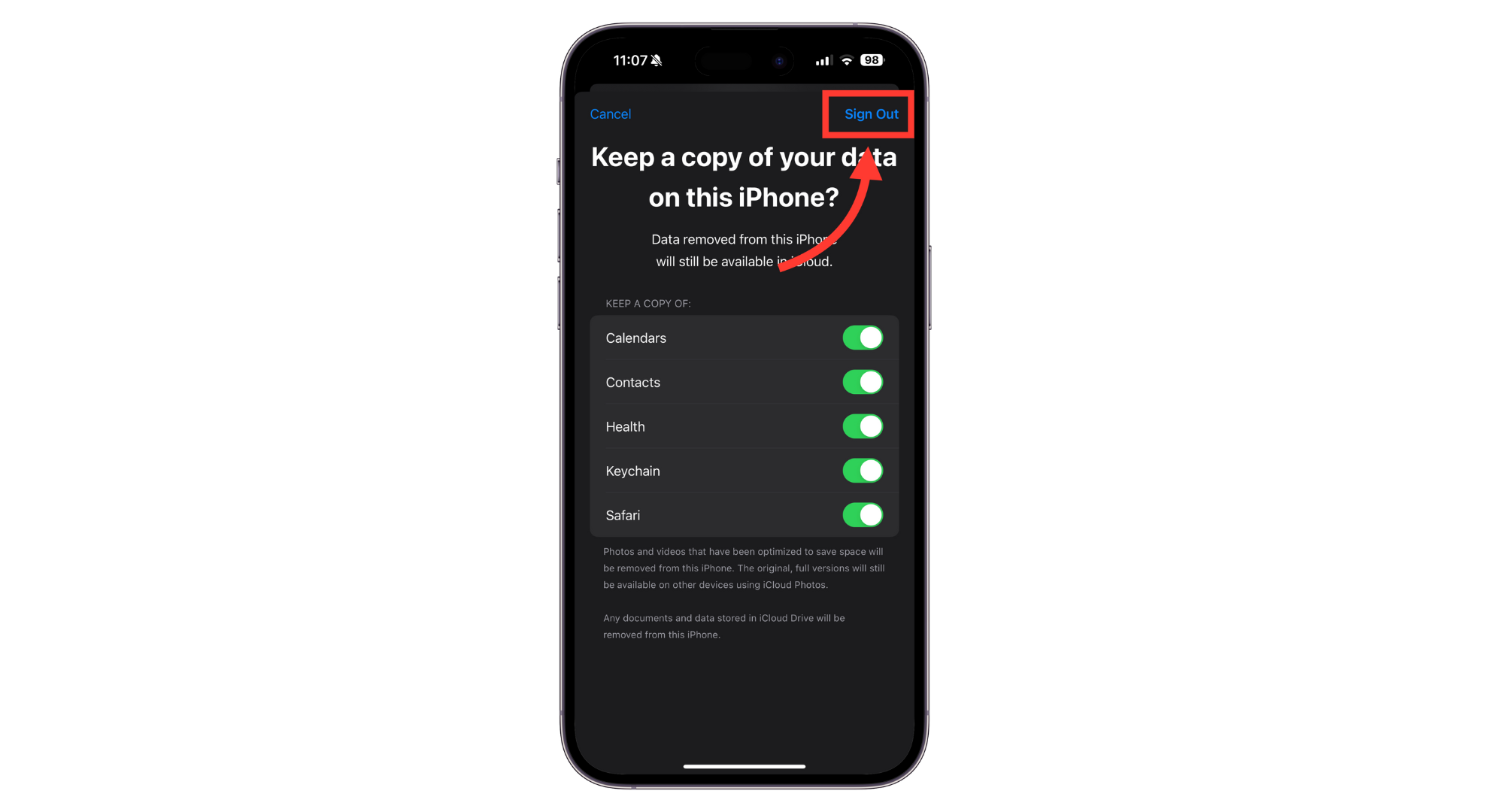 Tippen Sie erneut auf „Abmelden“
Tippen Sie erneut auf „Abmelden“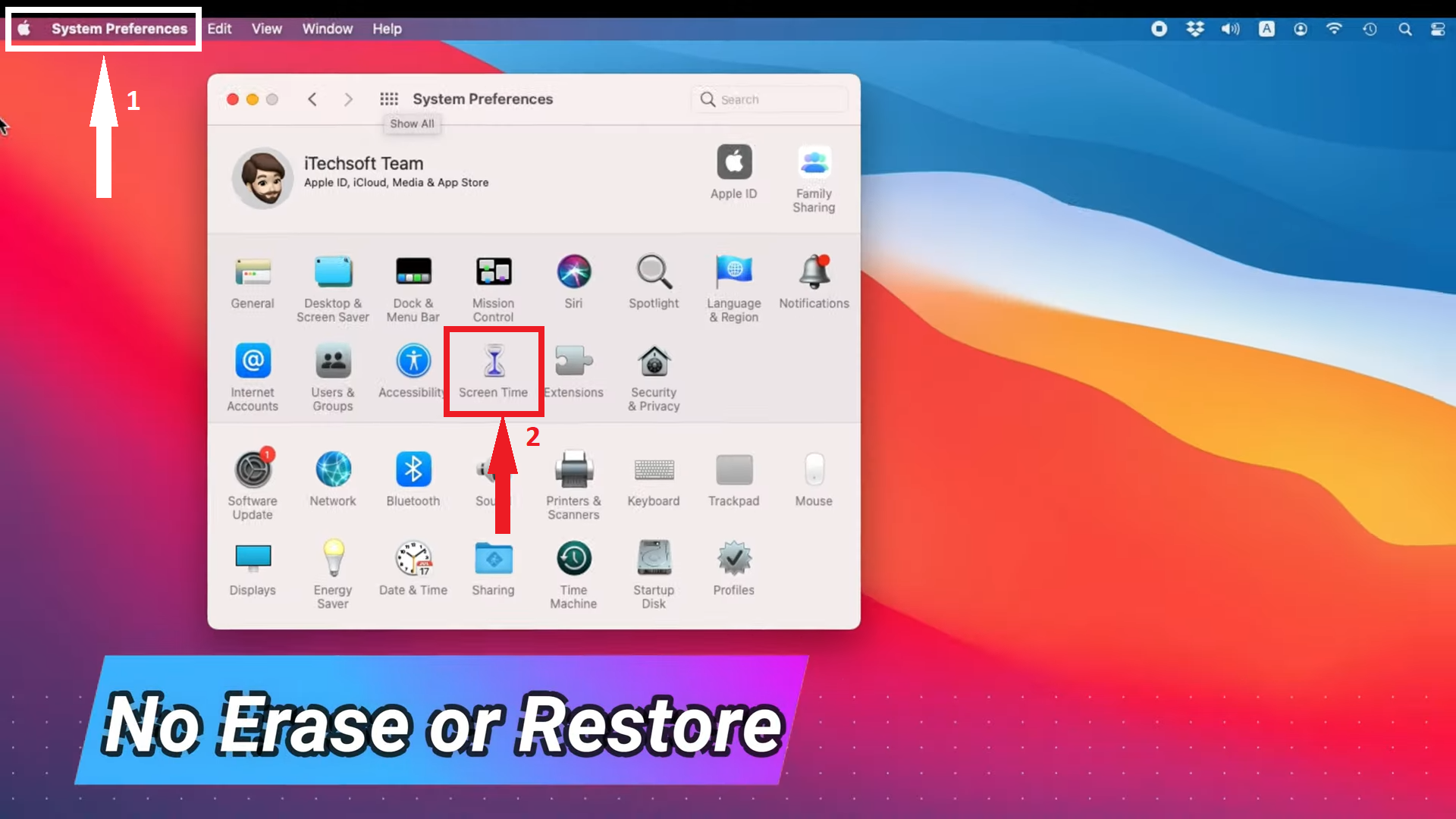 Klicken Sie auf Bildschirmzeit
Klicken Sie auf Bildschirmzeit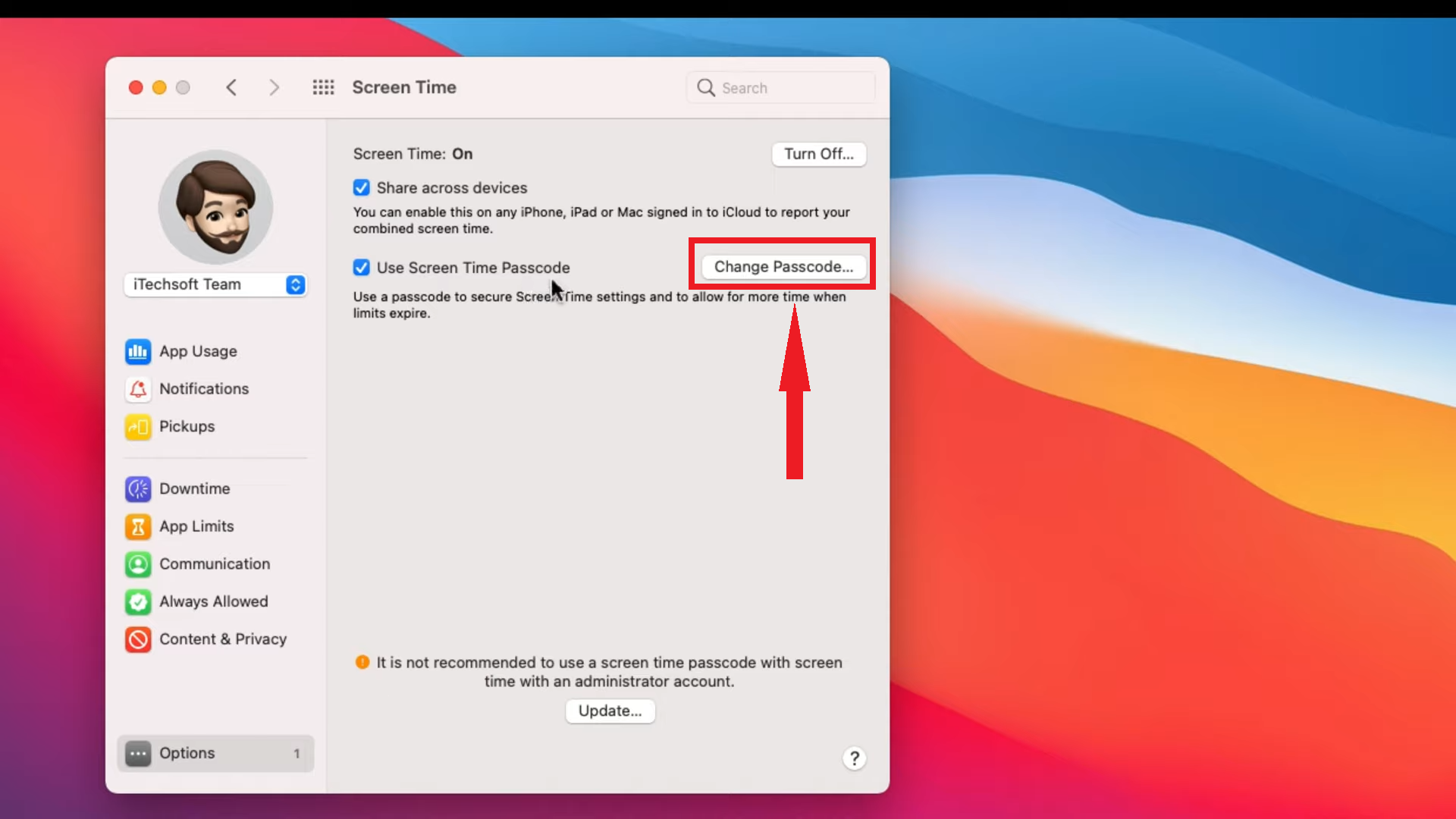 Klicken Sie auf Passcode ändern
Klicken Sie auf Passcode ändern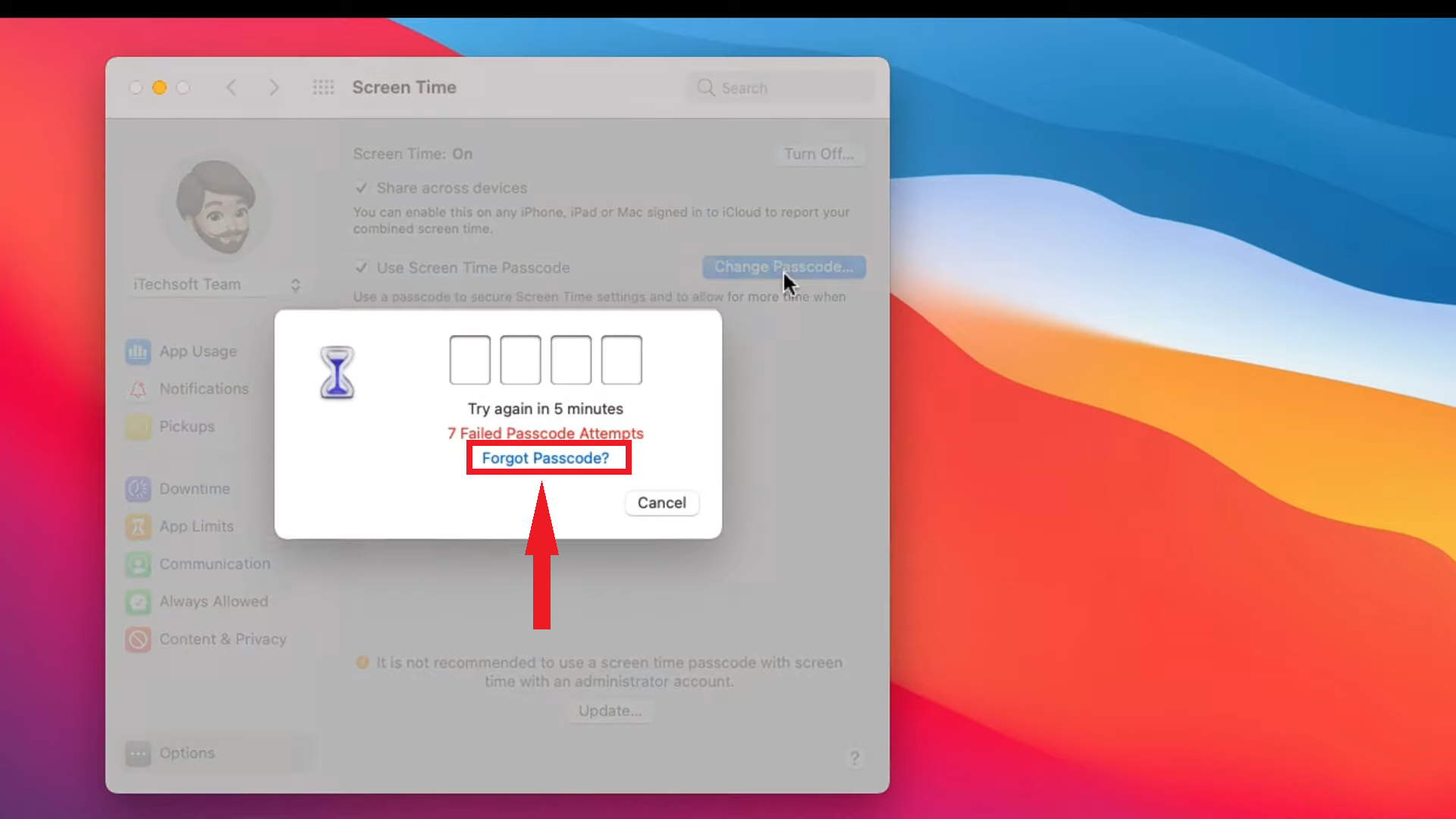 Klicken Sie auf die Option „Passcode vergessen“
Klicken Sie auf die Option „Passcode vergessen“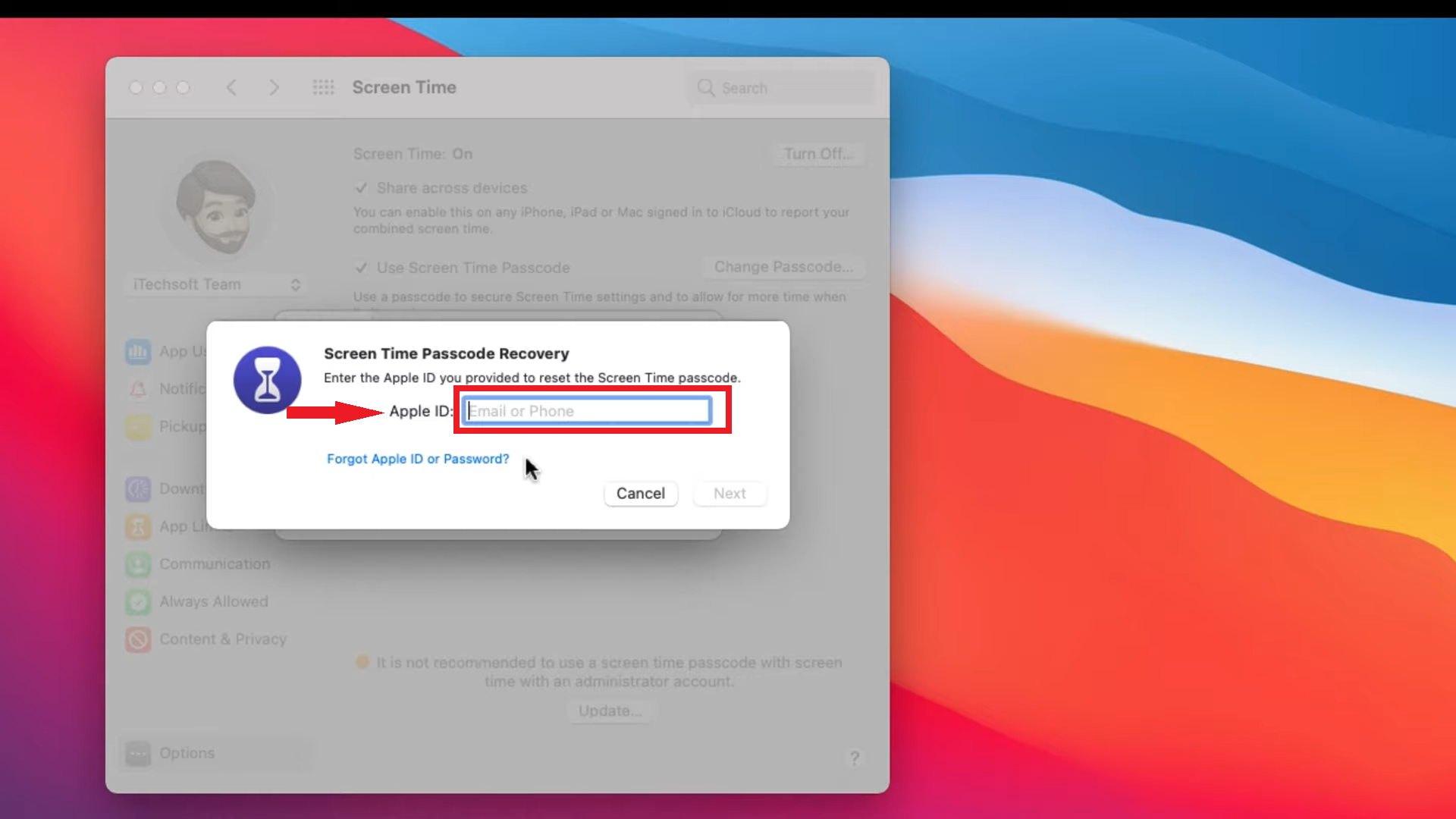 Geben Sie Ihre Apple-ID-Daten ein
Geben Sie Ihre Apple-ID-Daten ein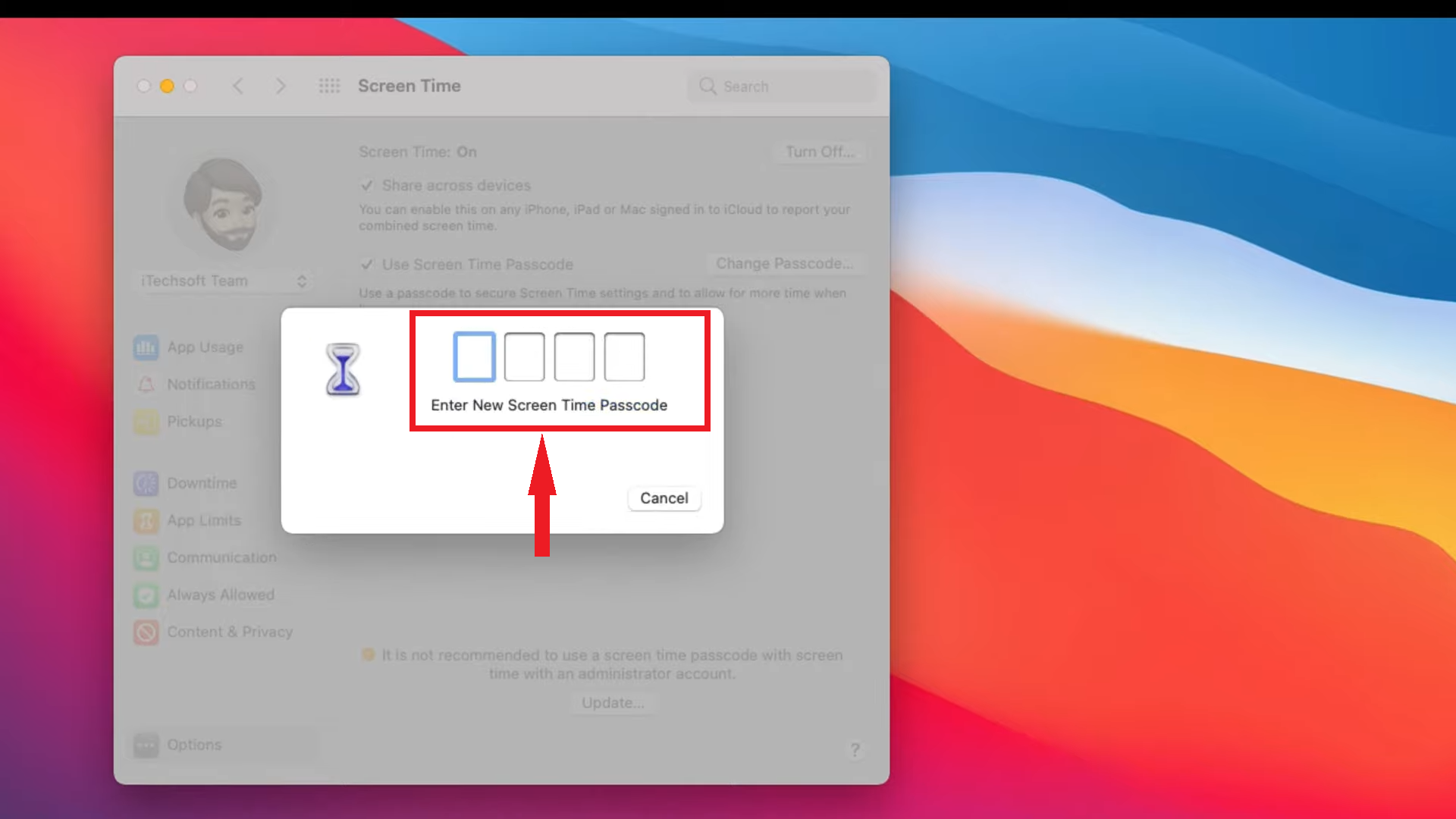 Ändern des Passcodes
Ändern des Passcodes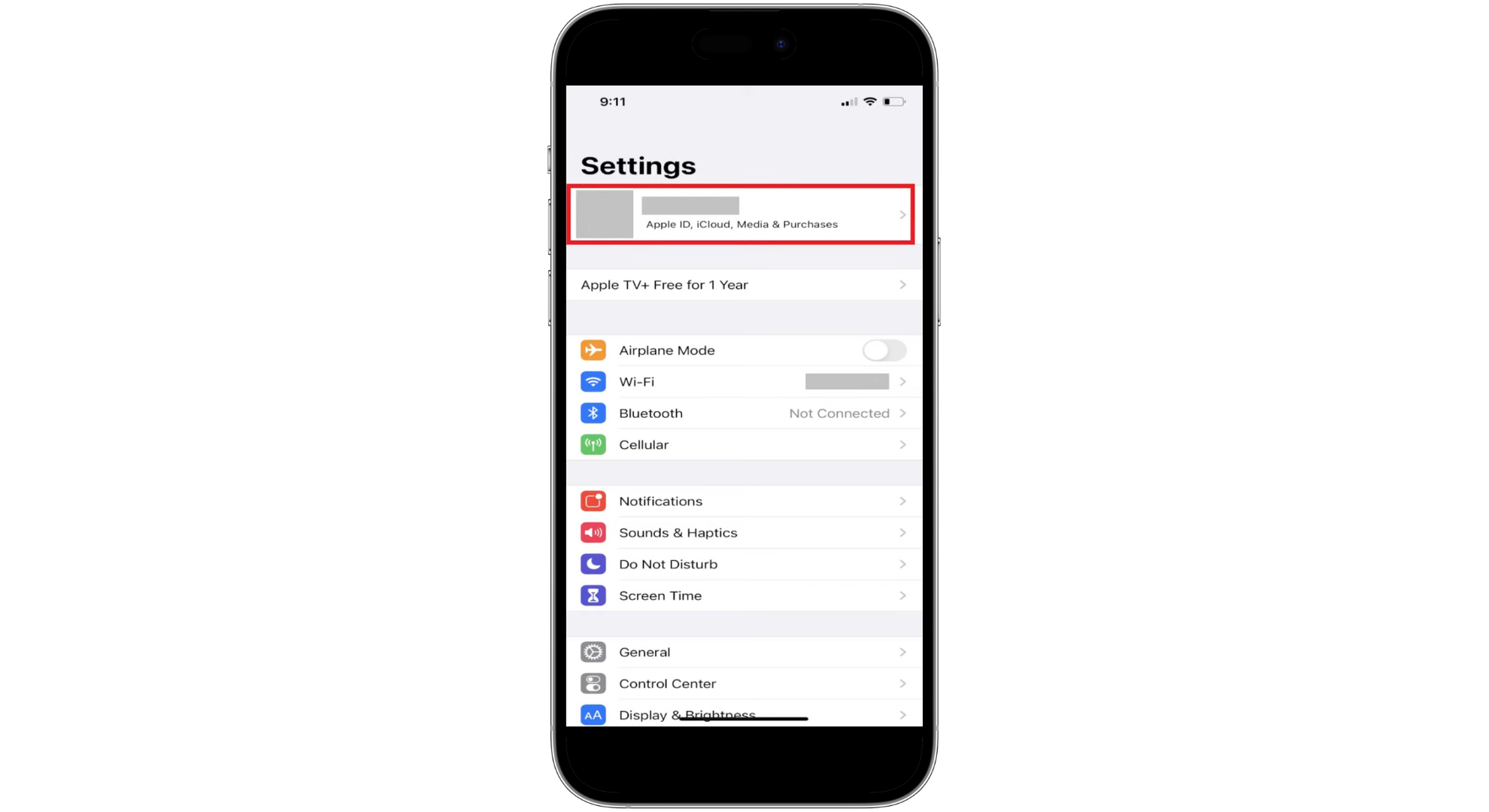 Tippen Sie auf Ihr Profilbild
Tippen Sie auf Ihr Profilbild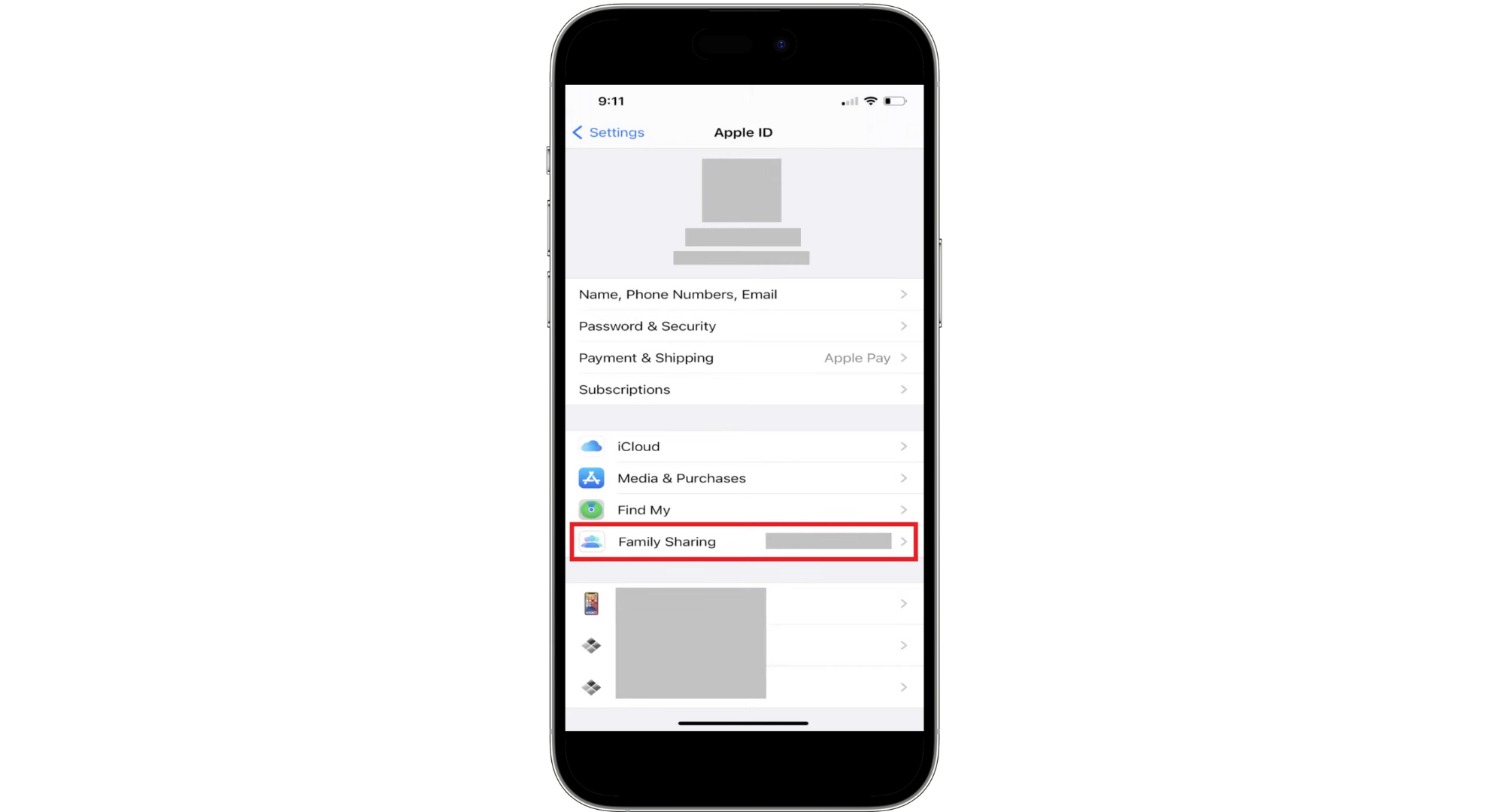 Tippen Sie auf Familienfreigabe
Tippen Sie auf Familienfreigabe Tippen Sie auf „Bildschirmzeit“
Tippen Sie auf „Bildschirmzeit“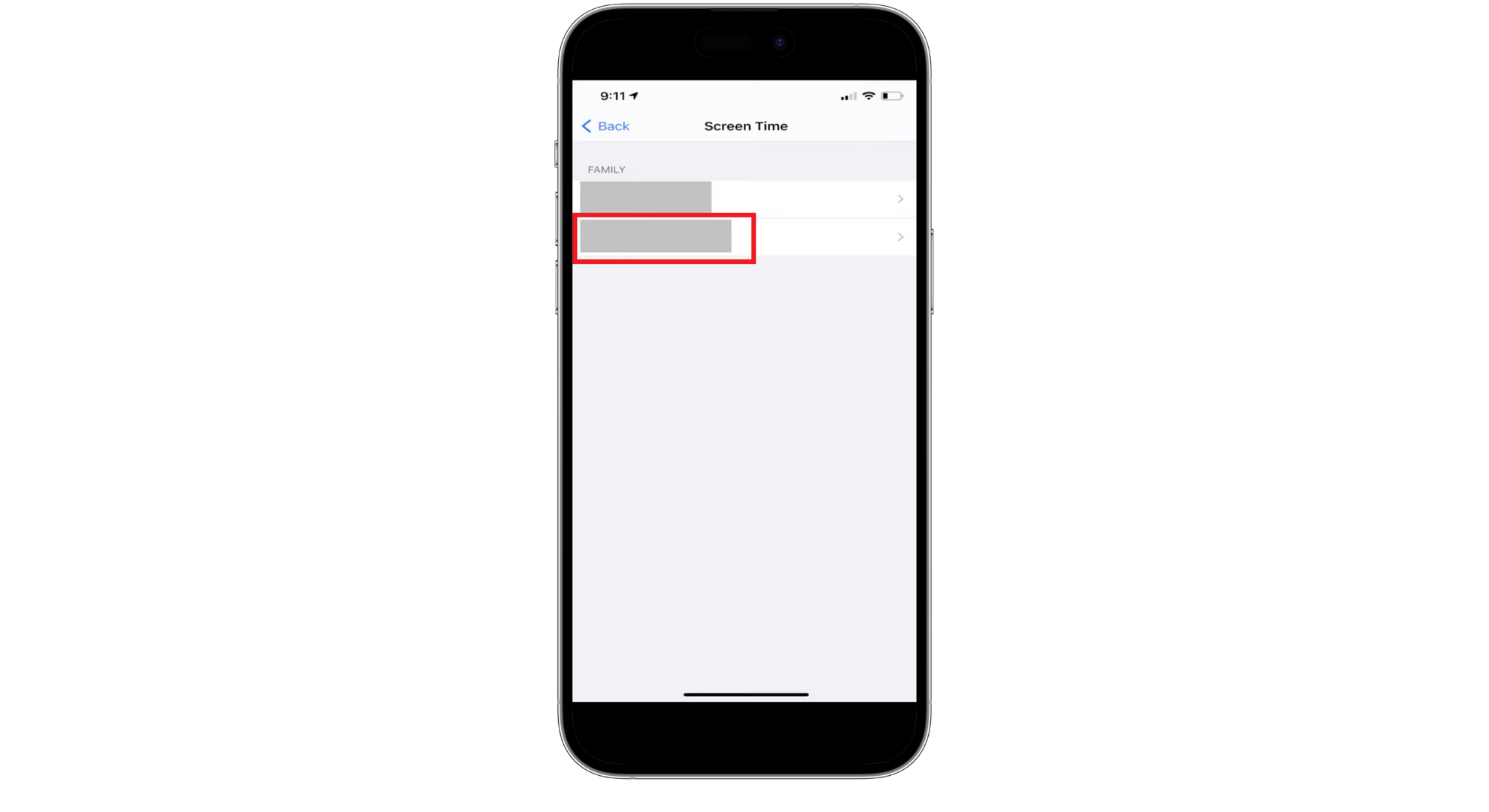 Tippen Sie auf den Namen des Kindes
Tippen Sie auf den Namen des Kindes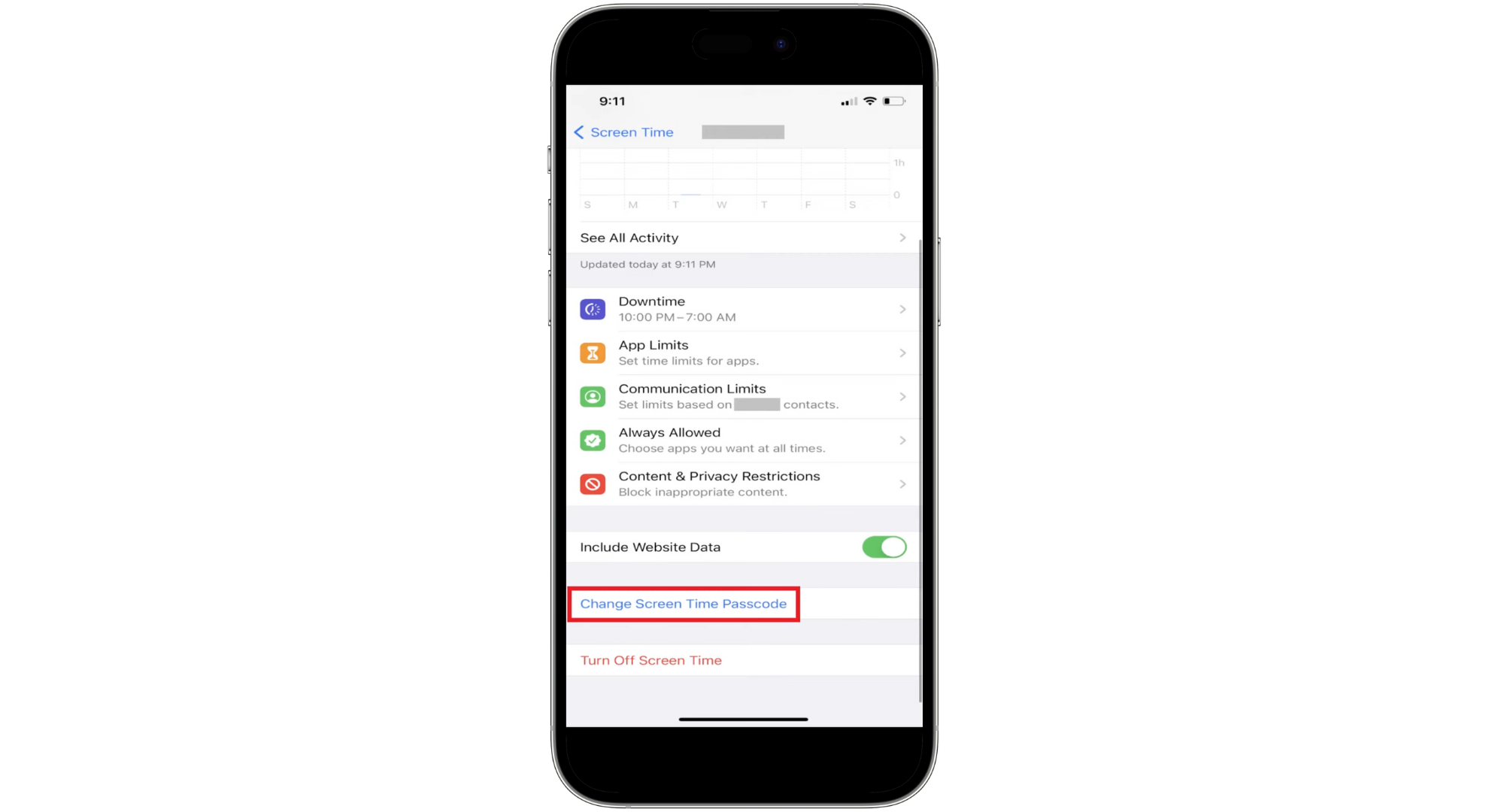 Tippen Sie auf „Bildschirmzeit-Passcode ändern“
Tippen Sie auf „Bildschirmzeit-Passcode ändern“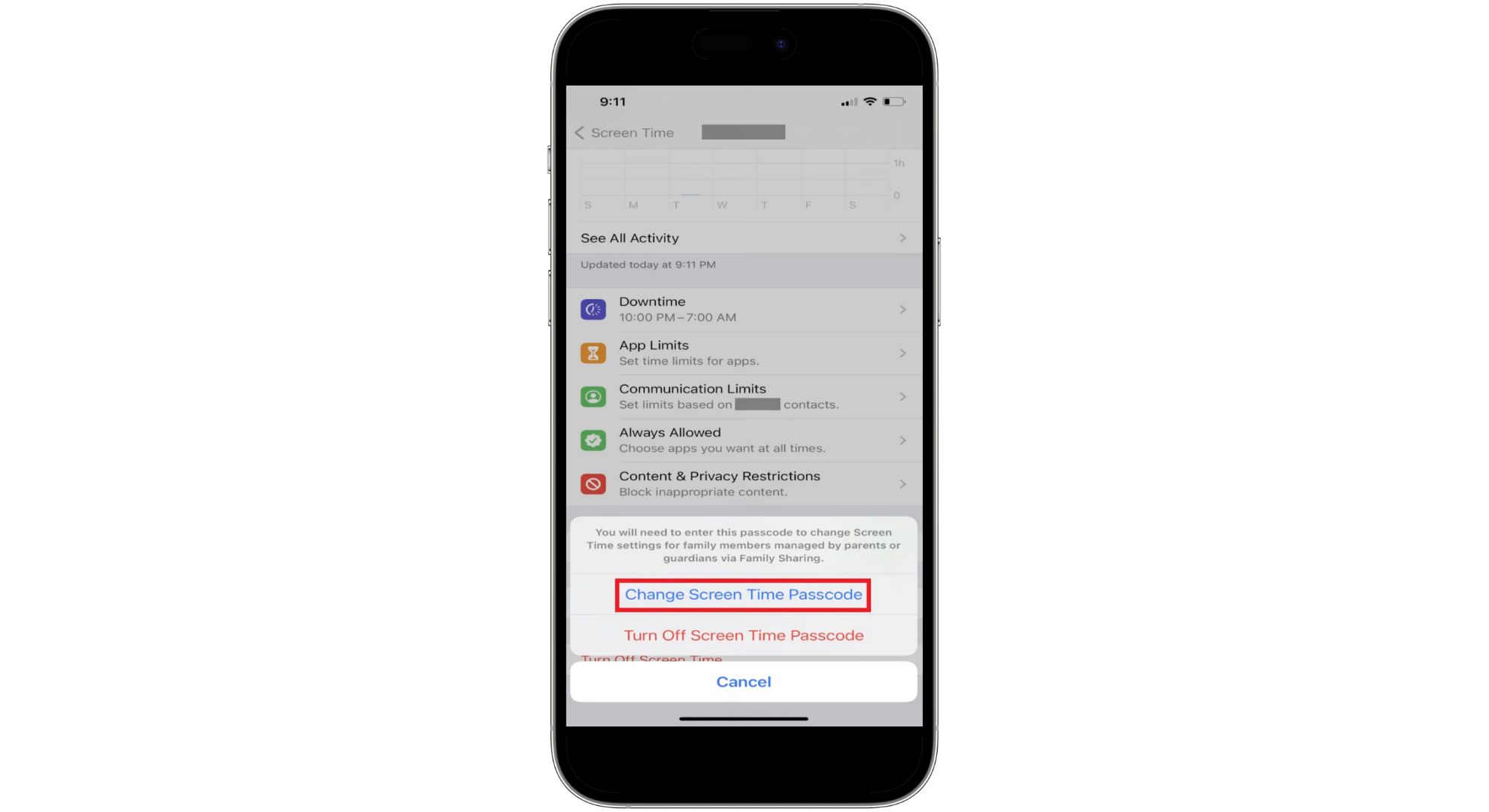 Tippen Sie erneut auf „Bildschirmzeit-Passcode ändern“
Tippen Sie erneut auf „Bildschirmzeit-Passcode ändern“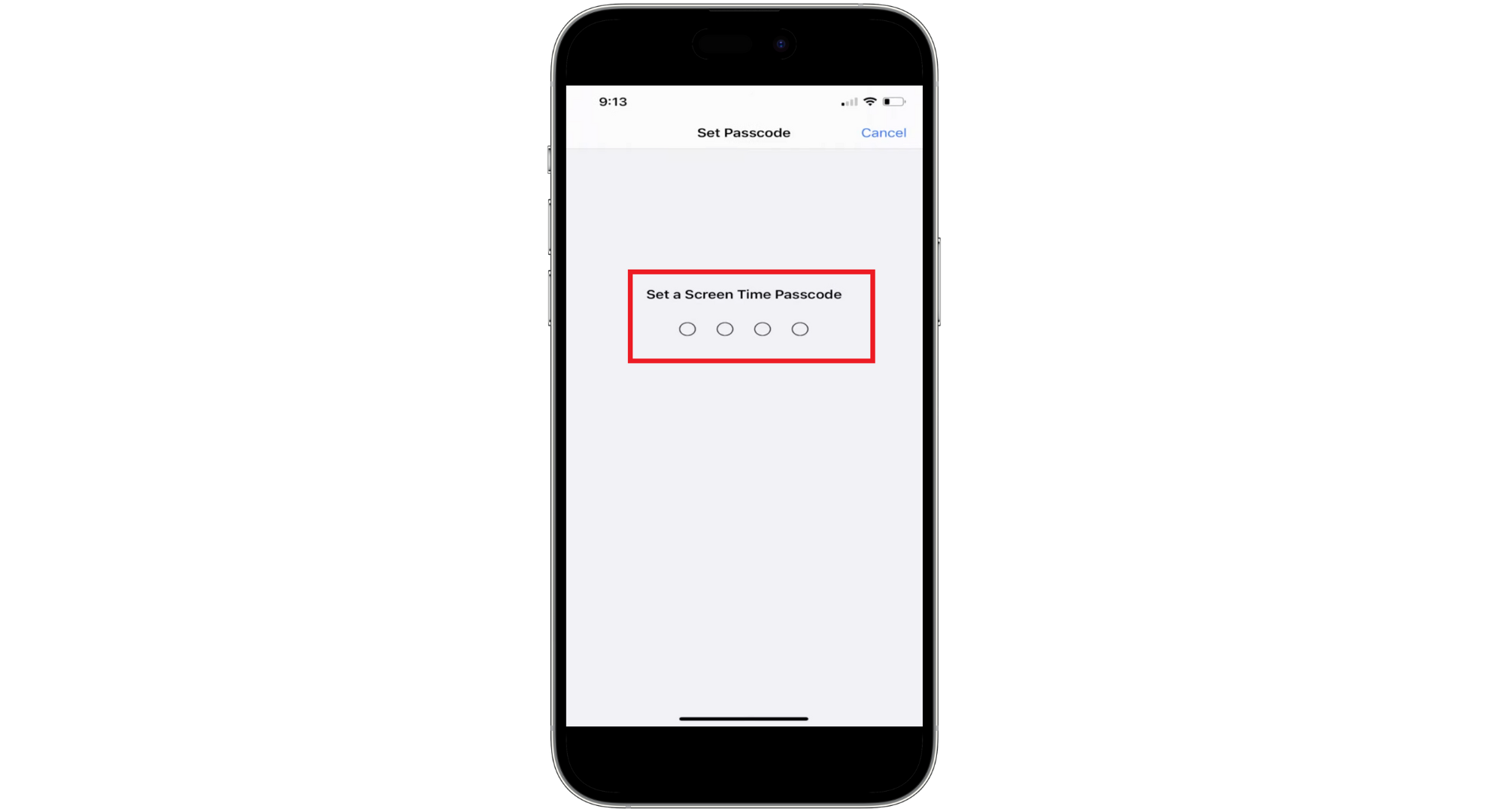 Neues Passwort festlegen
Neues Passwort festlegen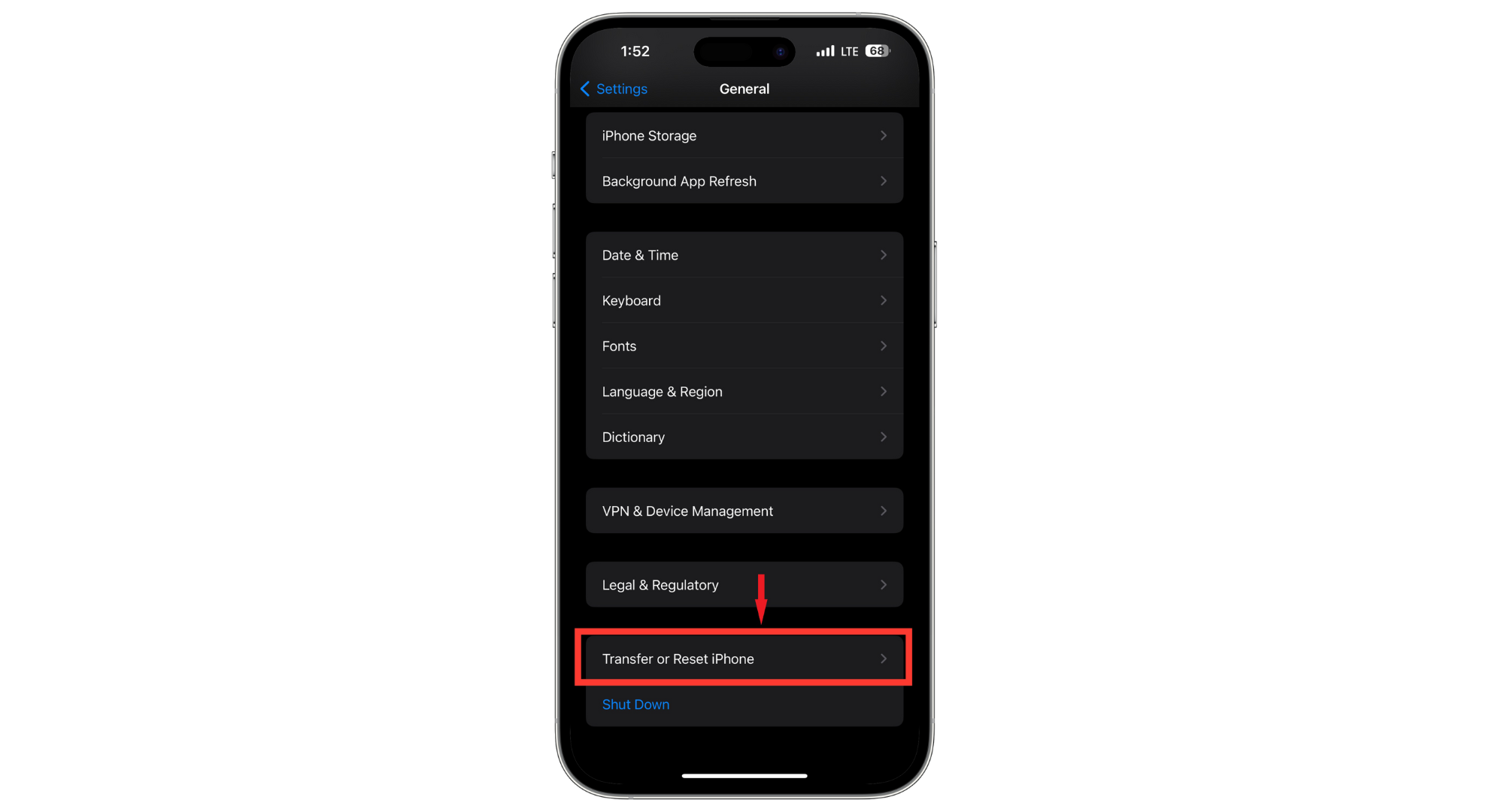 Tippen Sie auf „iPhone übertragen oder zurücksetzen“.
Tippen Sie auf „iPhone übertragen oder zurücksetzen“.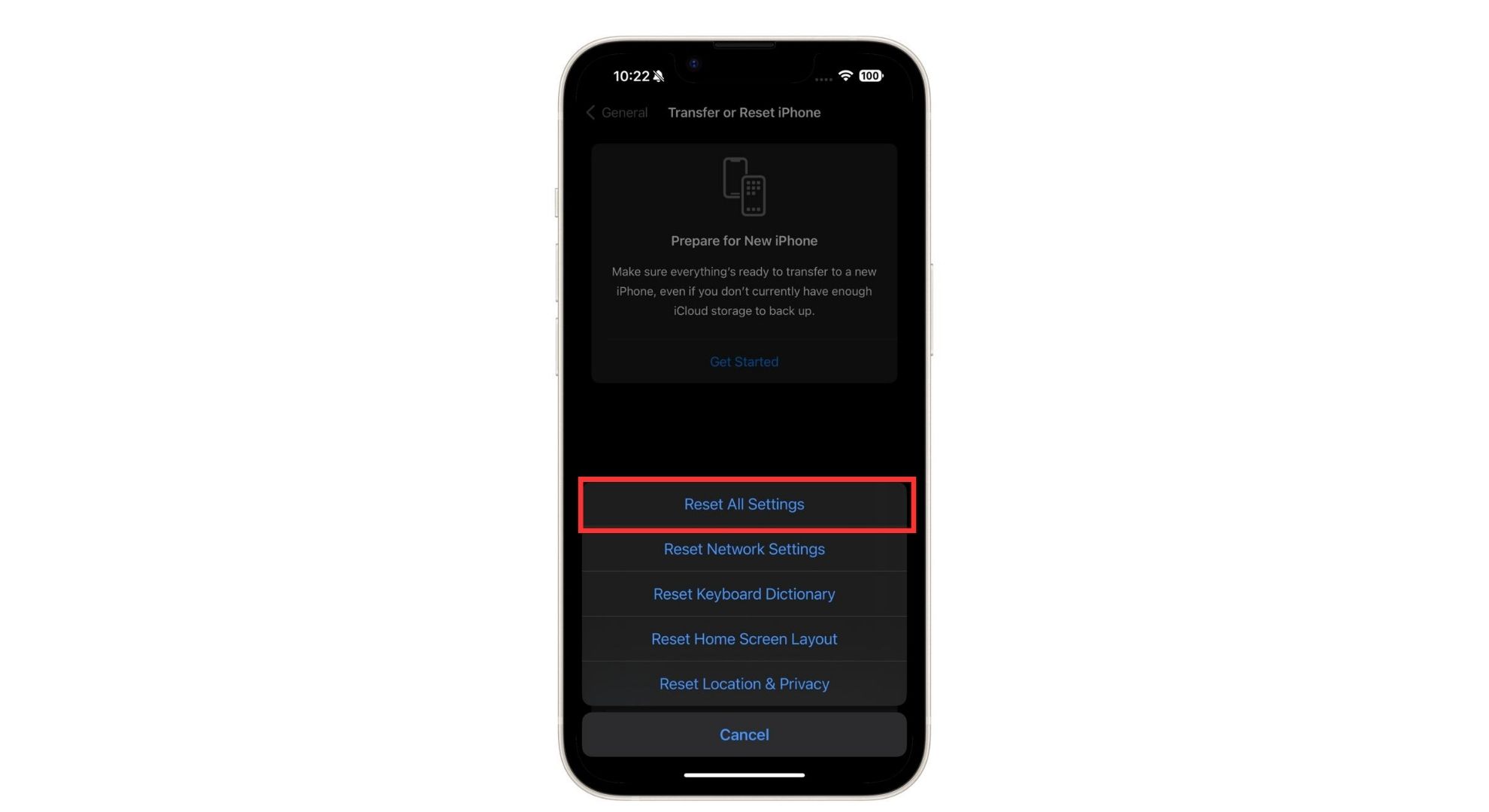 Tippen Sie auf Alle Einstellungen zurücksetzen
Tippen Sie auf Alle Einstellungen zurücksetzen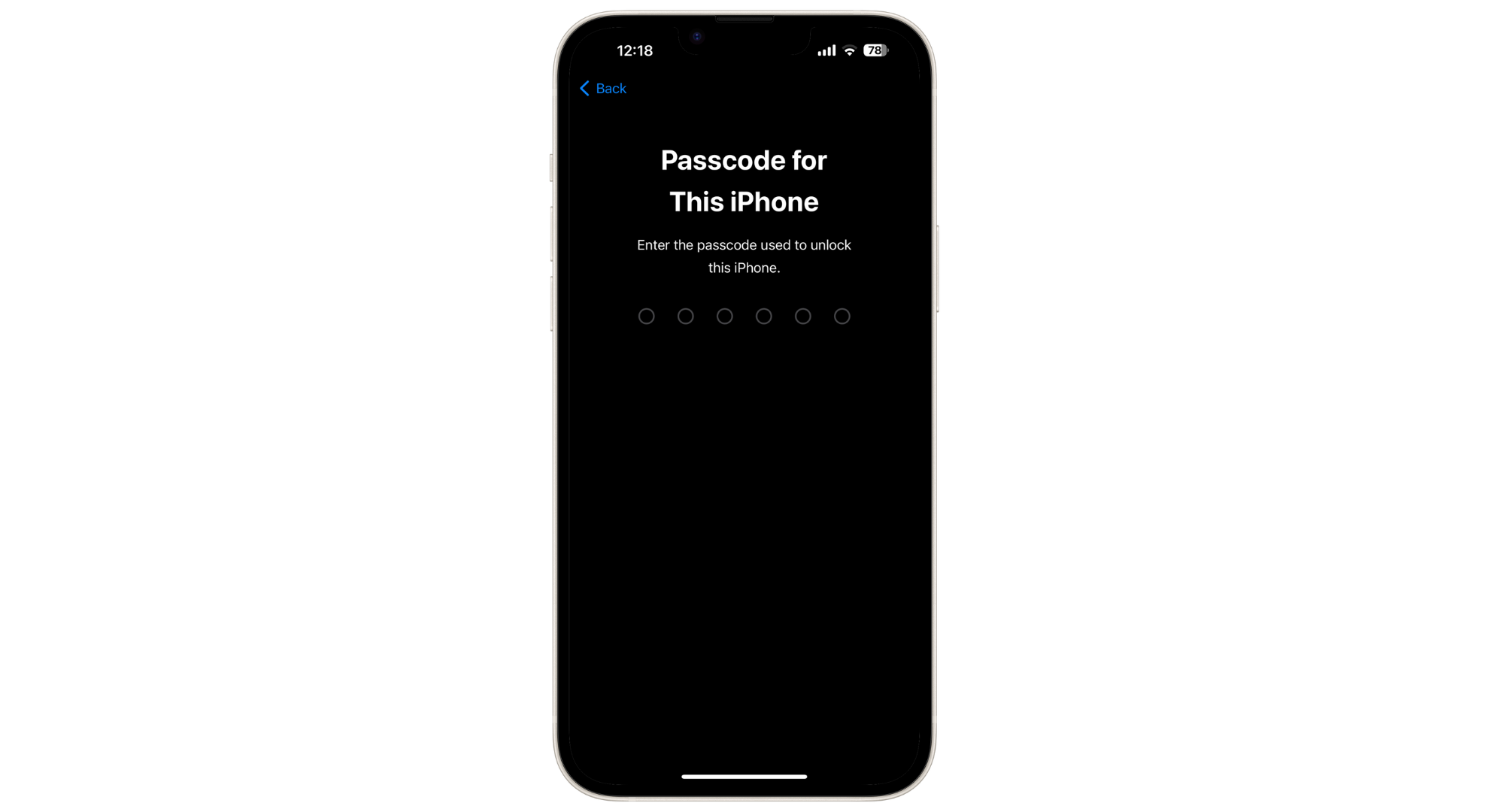 Geben Sie den Passcode ein
Geben Sie den Passcode ein



